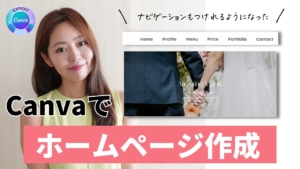Canvaは初心者でも簡単にデザインを作成できるオンラインツールです。操作が直感的でわかりやすく、デザイン未経験者でも安心して使えるのが魅力です。
初めて使う方の中には「無料版でどこまでできるんだろう?」「有料版との違いは?」といった疑問を持つ方も多いのではないでしょうか。
実は、Canvaの無料版でも豊富なテンプレートや素材が利用可能で、個人利用や小規模なプロジェクトには十分な機能を備えています。
本記事では、Canvaの無料版でできることや基本機能・注意点を初心者の方にわかりやすく解説します。
ぜひこの記事を参考に、あなたに最適なプランを見つけてくださいね。
\ Canva Global公認!日本初Canva Expertが教える/

目次
Canva無料版とは?

Canvaには無料で利用できる無料版と、Canva Proなどの有料版があります。
無料版と有料版では利用できるテンプレートの種類に違いがありますが、テンプレート選択画面自体は同じで、すべてのテンプレートが一目で確認できます。
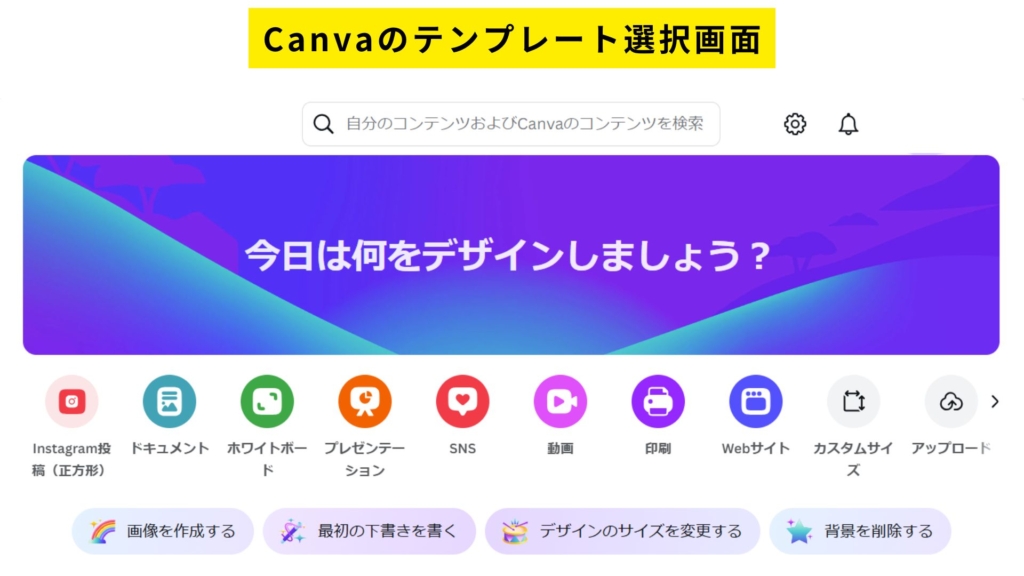
Canva無料版は個人から企業まで幅広く利用されており、自分の手で手軽にプロのようなデザインを作成できる点で非常に役立ちます。
無料版でも数千種類のテンプレートが揃っておりフォントや画像などの素材も充実しているため、これらを組み合わせて短時間でオリジナルデザインを仕上げることができます。
個人の趣味からビジネス用途まで幅広く活用できるCanva無料版は、「デザインを始めたいけど難しそう」「まずは無料版を試して有料版に移行しよう」と考えている方におすすめです。
Canva無料版でできること

Canva無料版には、初心者から上級者まで幅広いユーザーに役立つ多彩な機能が揃っています。
ここでは、無料版で使えるテンプレートや素材、基本的な画像・動画編集機能、デザインの保存方法などを詳しく解説します。
王冠マークがついているテンプレートはCanva Pro(有料版)で利用できます。現時点では、テンプレートを「無料」に絞り込む機能はないため、選ぶ際にはご注意くださいね。
プロ級デザインテンプレートが利用できる
Canva無料版では、数千種類のテンプレートが利用可能です。これらのテンプレートは、プレゼン資料、SNS投稿、名刺など、あらゆる用途に対応しています。
無料で利用できるテンプレートの種類は以下のとおりです。
- ビジネス
- SNS
- 教育版
- 動画
- マーケティング
- 印刷製品
- カードや招待状
次にそれぞれのテンプレートについて詳しくご紹介します。
ビジネス系テンプレート
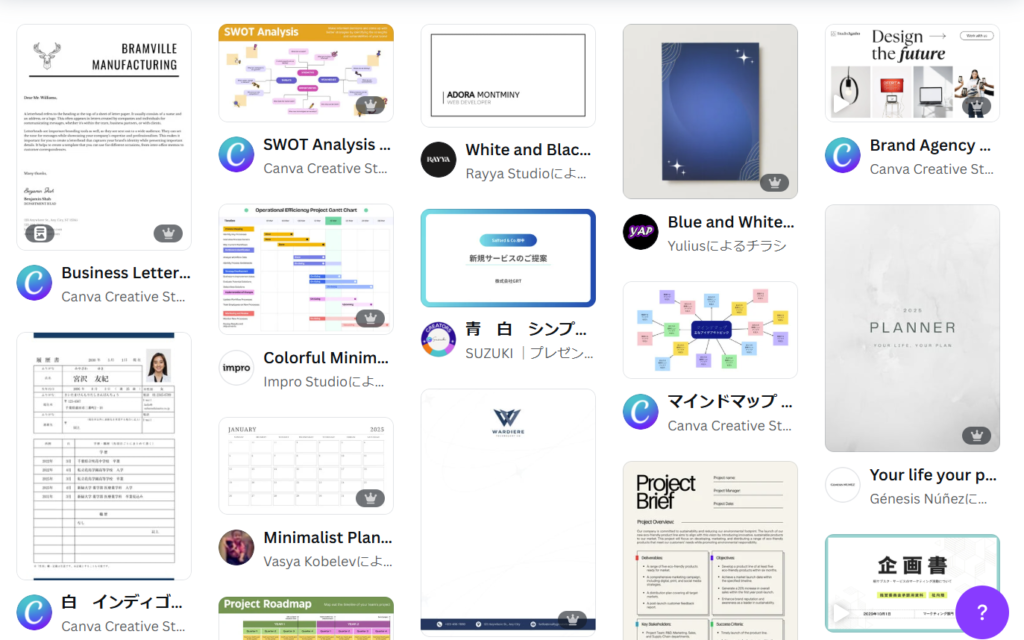
ビジネス系テンプレートは、現在以下の17種類があります。
- ビジネス
- ドキュメント
- プレゼンテーション
- ホワイトボード
- 名刺
- チラシ
- プロトタイプ
- マインドマップ
- Webサイト
- グラフ
- ToDoリスト・予定表
- レターヘッド
- カレンダー
- 履歴書・職務経歴書
- 請求書
- 提案書・企画書
- レポート
SNS系テンプレート
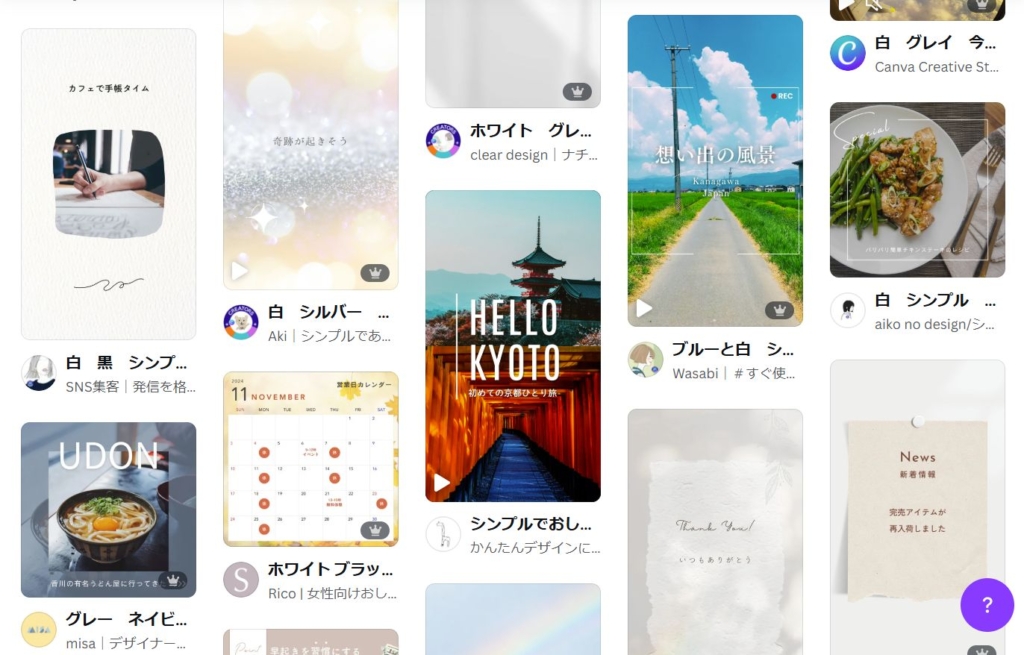
SNS系テンプレートは現在次の8種類です。
- Instagramの投稿
- Instagramのストーリー
- Instagramのリール動画
- Facebookの投稿
- Facebookカバー
- Facebook広告
- あなたのストーリー
- TikTok動画
教育系テンプレート
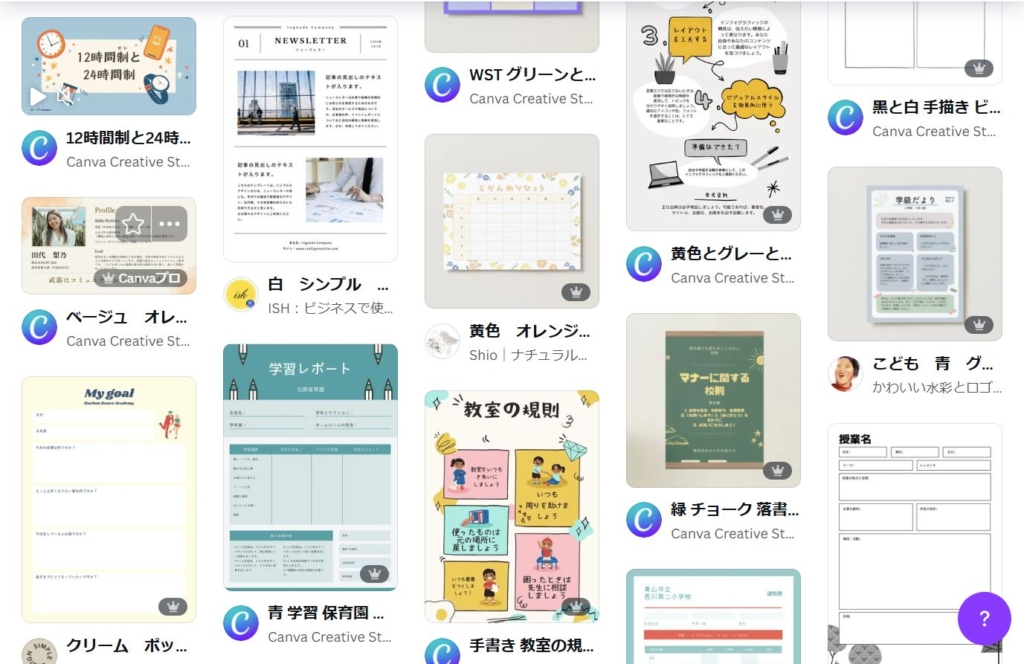
教育系テンプレートは現在次の3つ種類があり、それぞれ詳細に分類されています。
- 課題>英語・数学・科学・美術・デザイン・社会科
- 学年>保育園・幼稚園・小学1年生~高校3年生
- リソースタイプ>レッスン・プレゼン・ポスター・ワークシートやアクティビティ・オンラインホワイトボード・インフォグラフィック・フラッシュカード・グループワーク・4コマ漫画・図/グラフィックオーガナイザー・絵コンテ/ストーリーボード・ストーリーブック・ホームぺージ・動画・1日の予定・ニュースレター・教室のカレンダー・時間割・通知表/成績表・レッスンプラン
動画系テンプレート
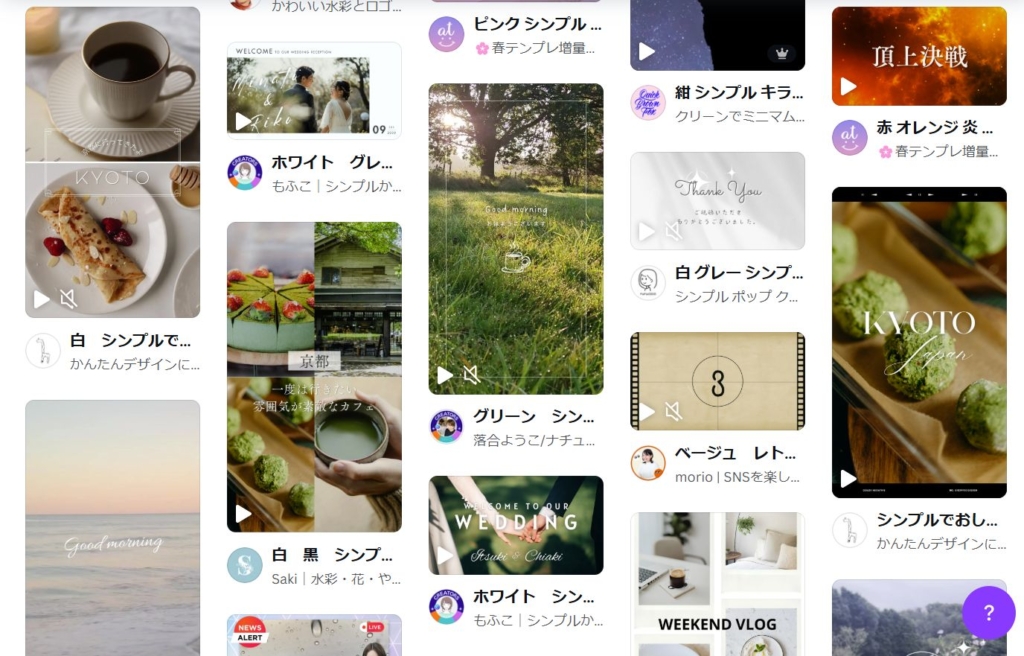
動画系テンプレートは現在次の7種類です。
- 動画(16:9)
- Facebookビデオ
- ビデオメッセージ
- スマホ動画
- 動画コラージュ
- YouTube動画
- フィード広告動画(縦)
マーケティング向けテンプレート
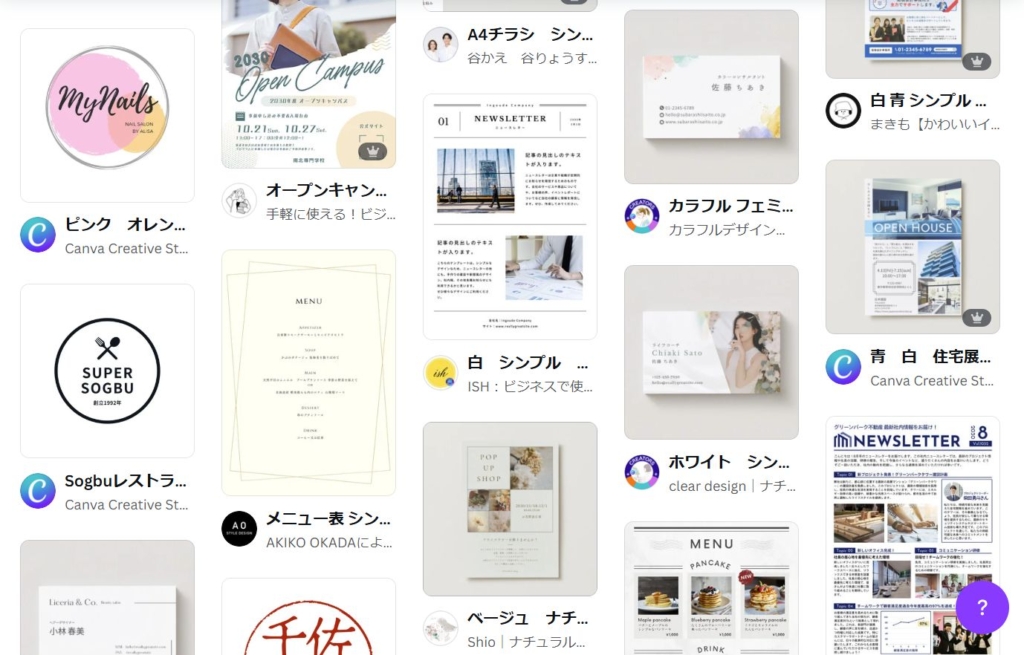
マーケティング向けテンプレートは現在次の8種類です。
- 名刺
- チラシ
- ロゴ
- ポスター
- パンフレット
- メニュー表
- ニュースレター
- インフォグラフィック
印刷製品向けテンプレート
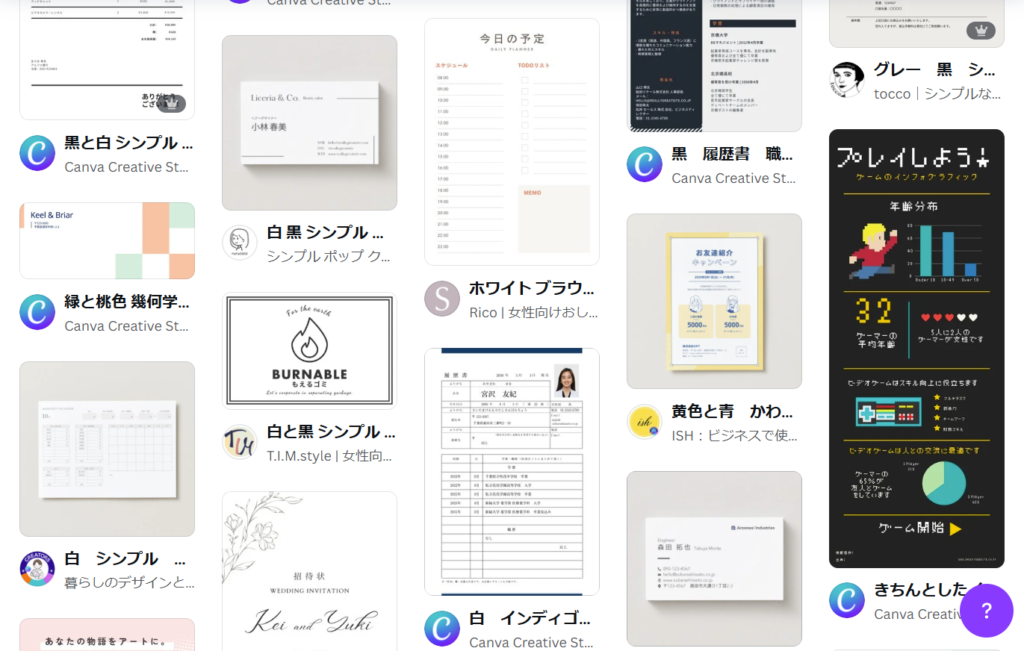
マーケティング向けテンプレートは現在次の6種類で、さらに詳細に分類されています。
- 写真やギフト>フォトブック・壁掛けカレンダー・ギフト券・マグカップ・キャンバスプリント・コースター・マウスパッド・水筒
- マーケティング用素材>横断幕/垂れ幕・パンフレット・名刺・チラシ・ポスター・パンフレットラック用カード・ロールアップバナー・ヤードサイン
- 文書やオフィス>製本文書・インフォグラフィック・請求書・レターヘッド・ノートカバー・メモ帳・ToDoリスト/予定表・履歴書/職務経歴書
- カードや招待状>封筒・2つ折りのカード・招待状・ポストカード・タグ
- ステッカーやパッケージ>バンパーのステッカー・フロアデカール・ラベル・持ち手付き紙袋・発送用封筒・ステッカー
- 衣料品やアクセサリー>パーカー・スウェット/トレーナー・Tシャツ・トートバッグ
カード・招待状向けテンプレート
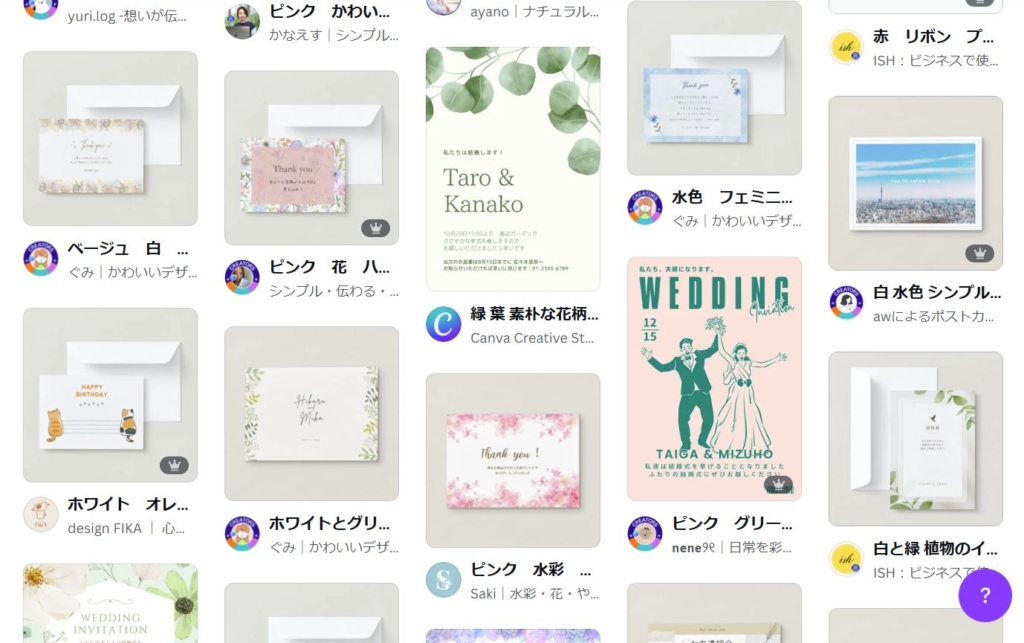
カード・招待状向けテンプレートは現在次の3種類です。
- 招待状
- カード
- ポストカード
WEBサイトも無料で作成できる
Canvaの無料版では、簡単なWEBサイトを作成することができます。
テンプレートを活用すれば、デザインの知識がなくても手軽に魅力的なサイトを作成することが可能です。
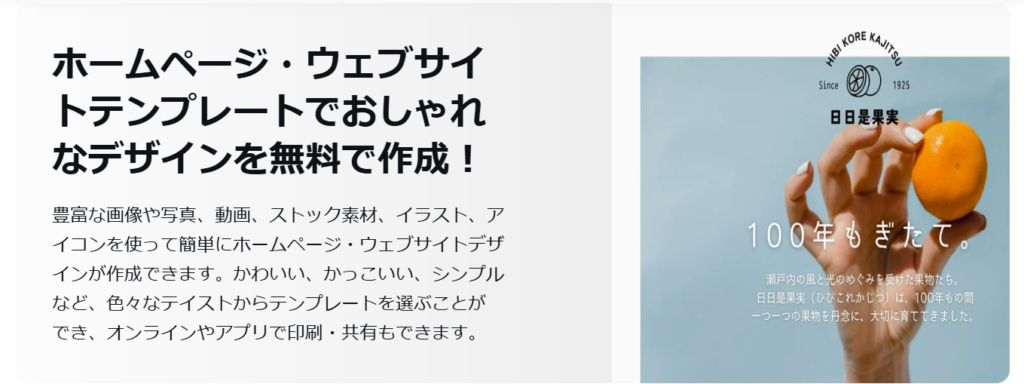
▼Canvaでオリジナルのホームページを作る方法が知りたい方はこちらの記事をご覧ください。
豊富なグラフィック素材・フォントが使える
Canva無料版には、写真、イラスト、アイコン、フォントなど、無料素材も豊富に用意されています。
無料版でも多くの素材やフォントが用意されているので、クオリティの高いデザインに仕上げることが出来ます。
現在無料で使える素材は以下です。
- 図形
- グラフィック
- 投票とクイズ
- AI画像生成機能
- 表
- 写真
- 動画
- オーディオ
- グラフ
- ステッカー
- フレーム(グリッド)
- モックアップ
- コレクション
さらに素材のカテゴリやキーワードで検索すると、必要な素材を素早く見つけられます。
以下の手順で無料の素材のみに絞ることができます。
素材>検索窓素材の種類を入れる>価格>無料を選択
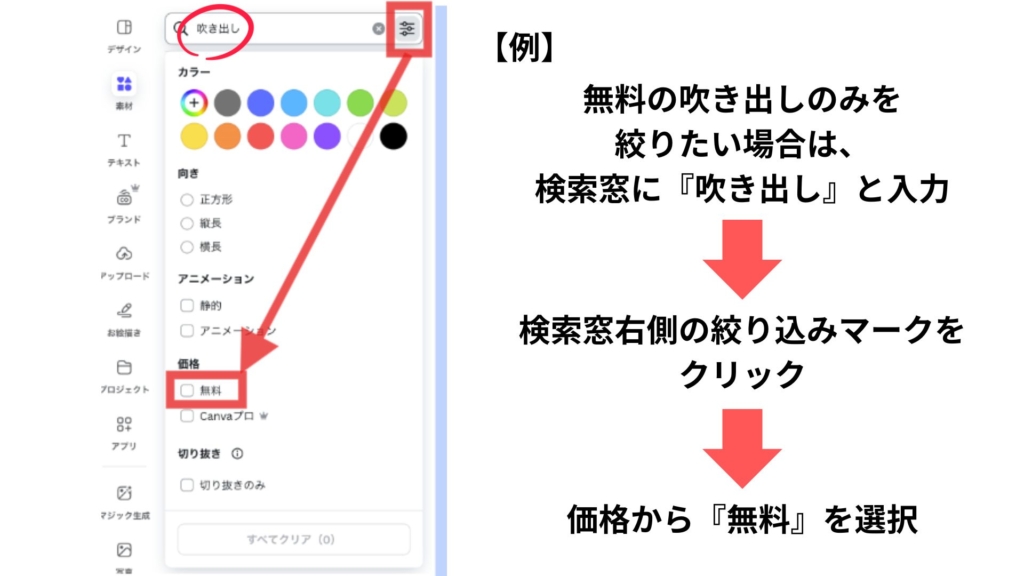
次に、無料素材についてさらに詳しくご紹介します。
図形
四角や丸、矢印など、デザインのアクセントになる基本的な図形を追加できます。
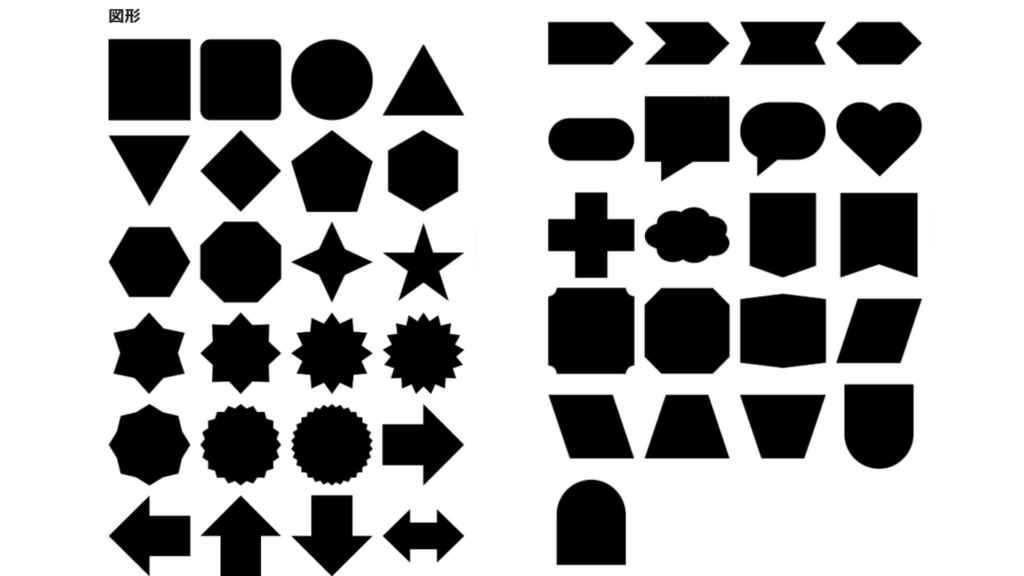
グラフィック
グラデーションやステッカー、コレクションなど、デザインを引き立てる素材を豊富に利用できます。
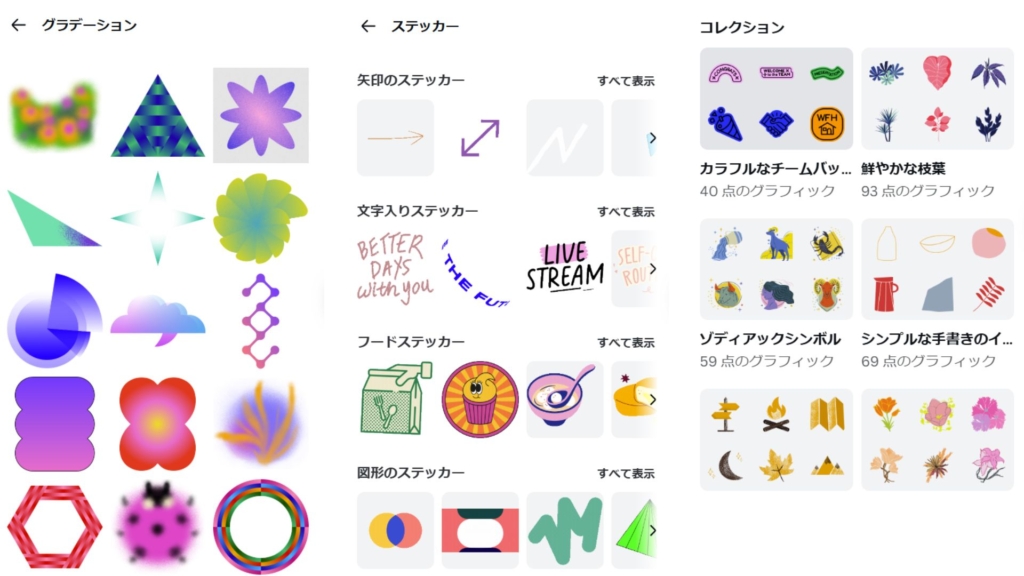
投票とクイズ
対話型の投票やクイズを作って、プレゼンやSNSで活用できます。
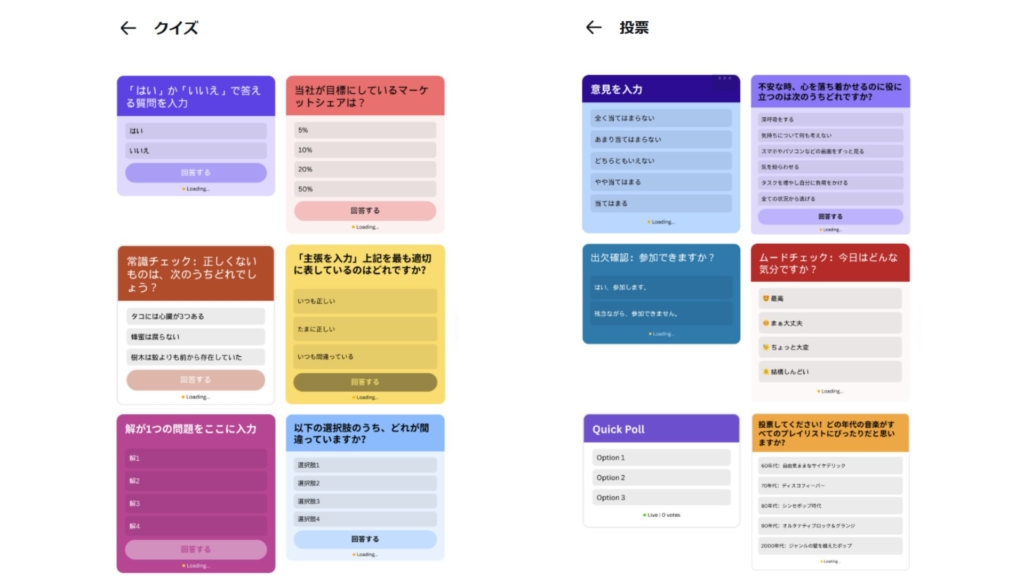
AI画像生成機能
テキストを入力するだけで、AIがオリジナルの画像を自動生成してくれます。
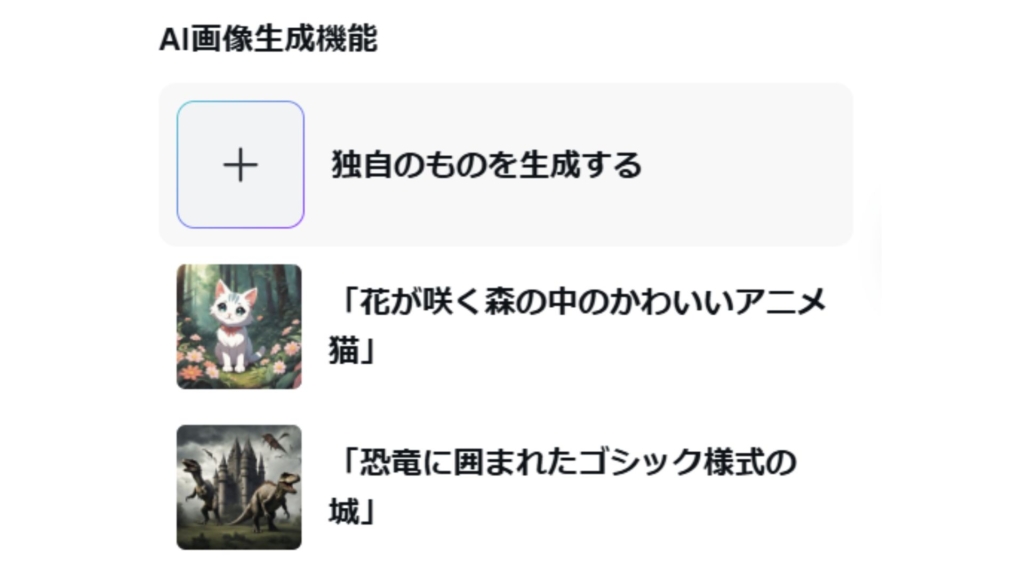
表
データを整理して見やすく表示できる表を簡単に作成できます。
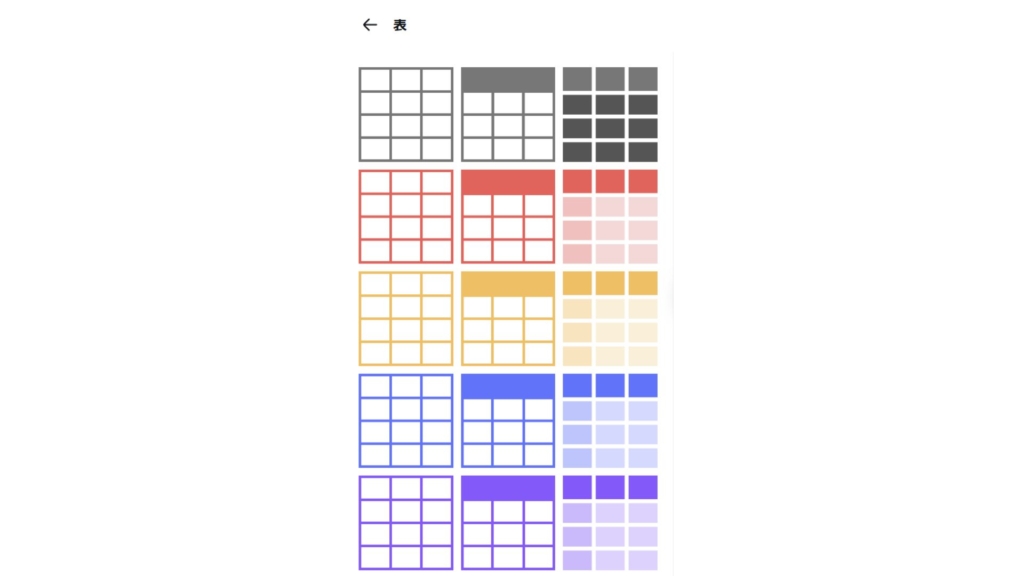
写真
無料で使える高品質な写真素材が豊富にあり、デザインに活用できます。
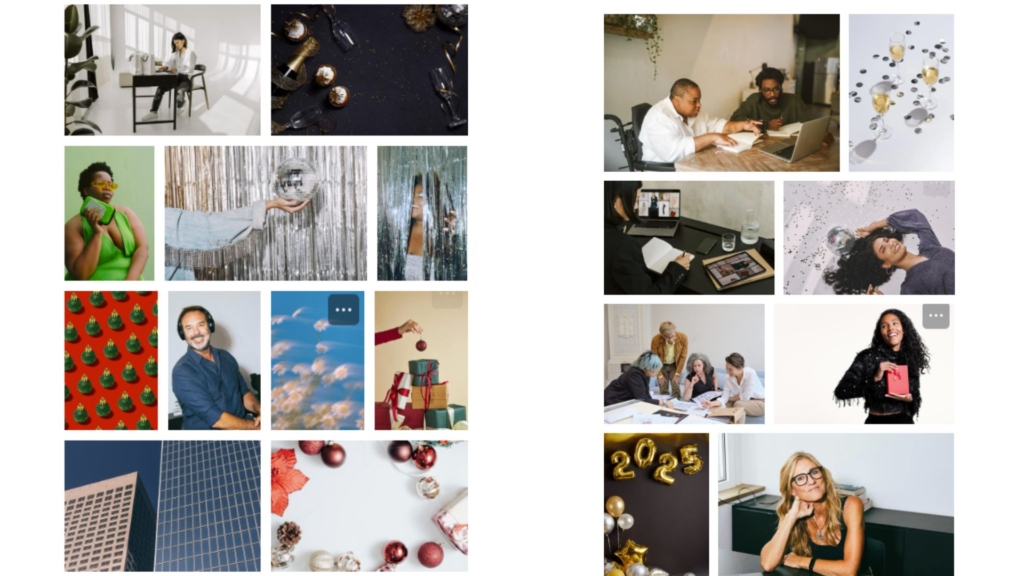
動画
動画をアップロードしたり、Canva内の素材を使って簡単に編集することができます。
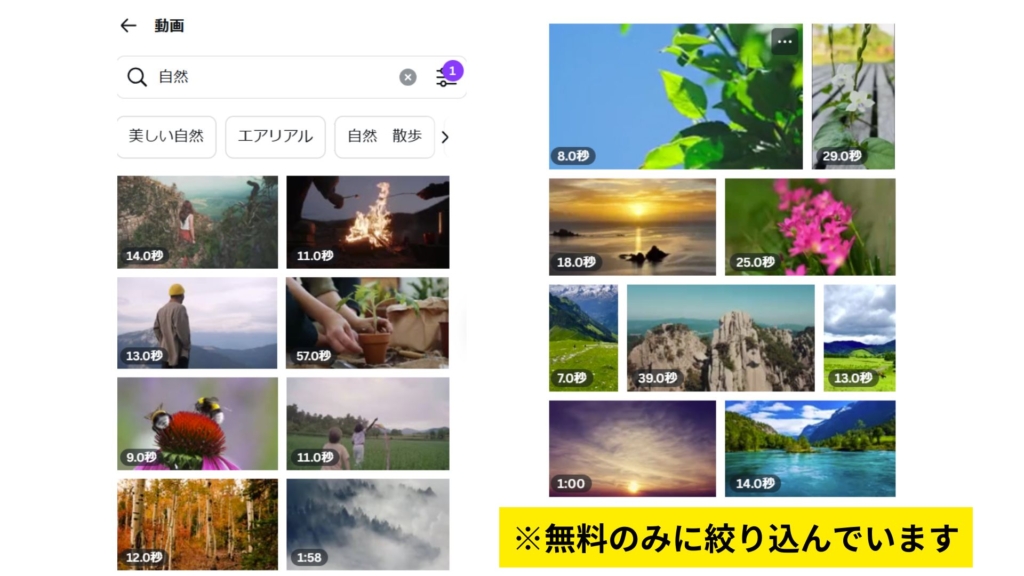
オーディオ
BGMや効果音を追加して、動画やプレゼン資料をより魅力的にできます。
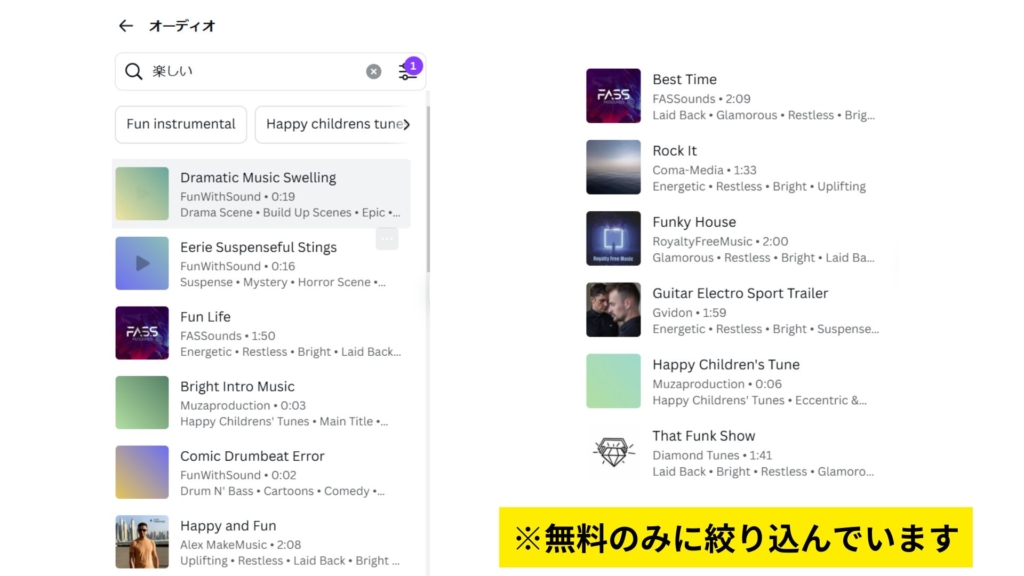
グラフ
棒グラフや円グラフなどを作成し、データを視覚的にわかりやすく表現できます。
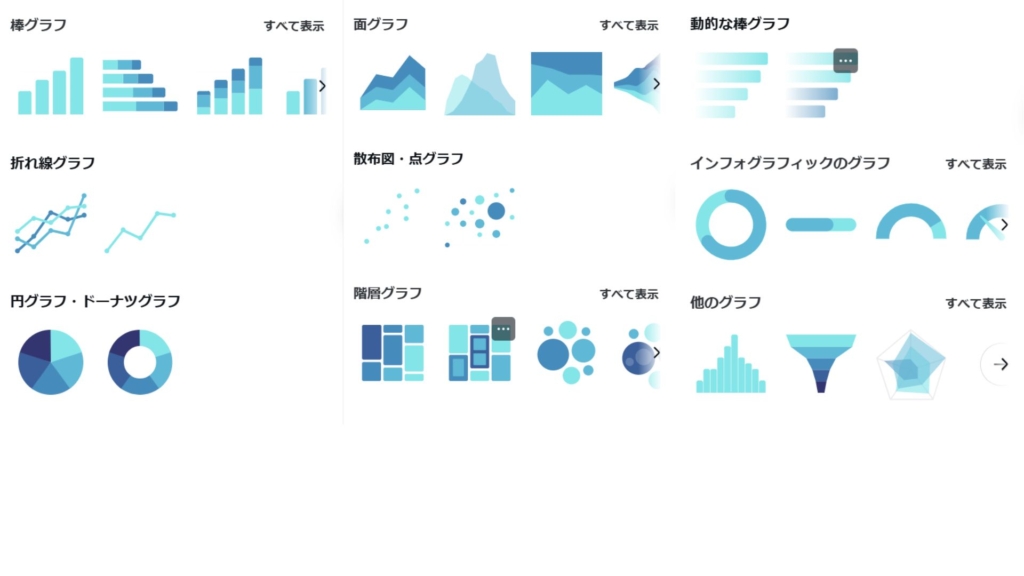
ステッカー
動きのあるGIFやアニメーション素材を使って、デザインに動きを加えられます。
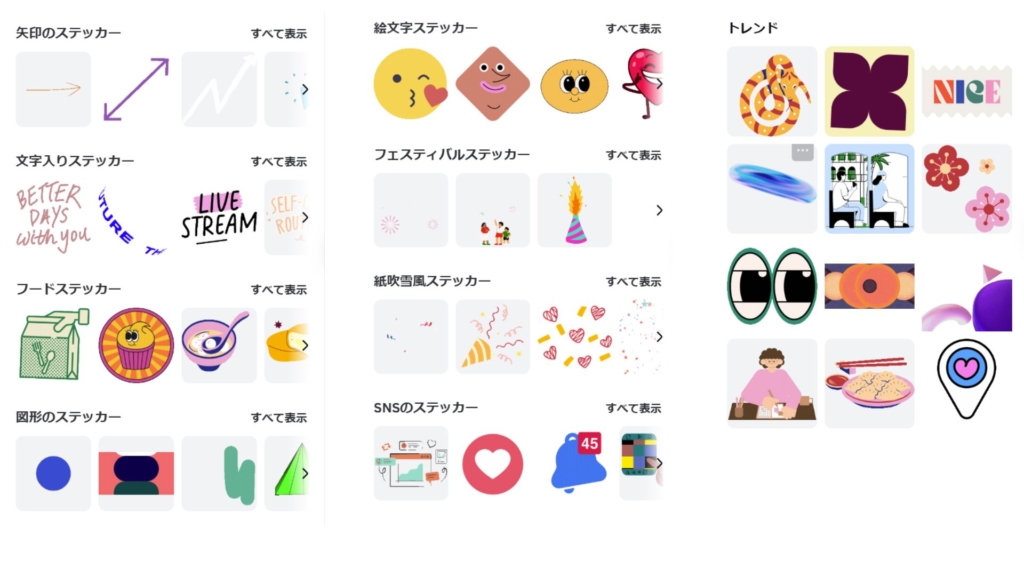
フレーム(グリッド)
写真や動画を美しく配置できる枠やレイアウトを簡単に作ることができます。

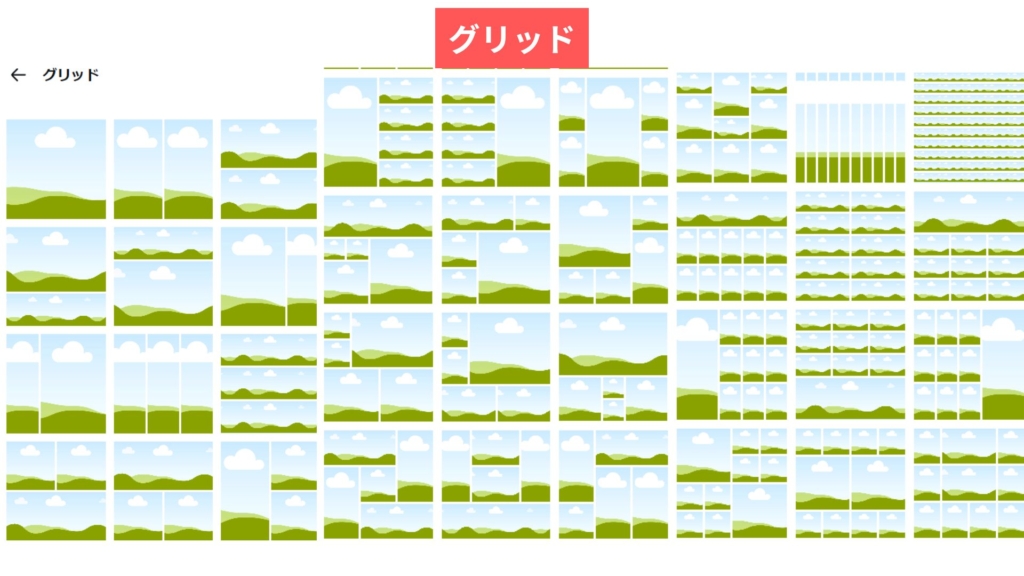
モックアップ
スマホやPC画面、Tシャツなどにデザインを当てはめて、完成イメージを作成できます。
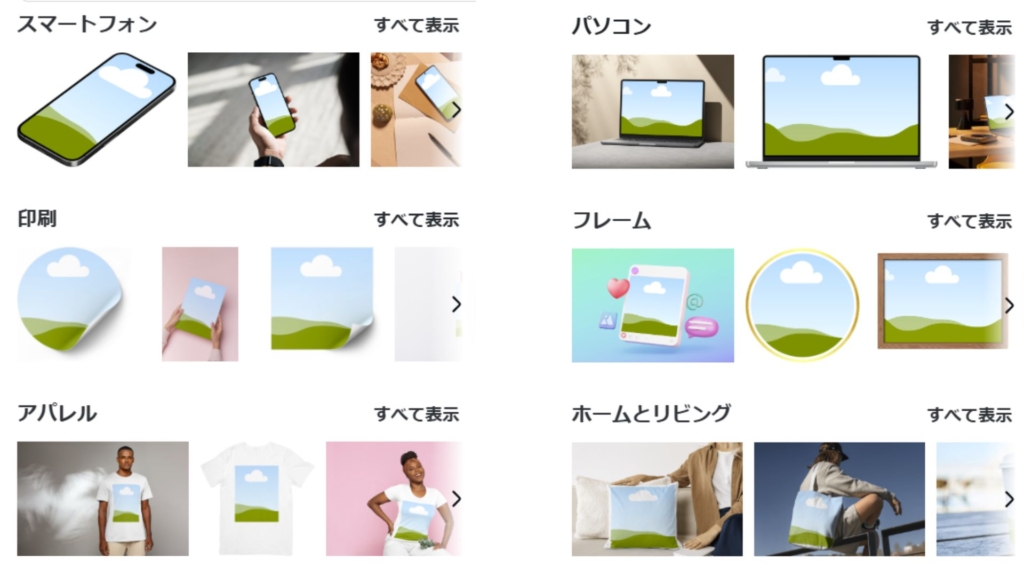
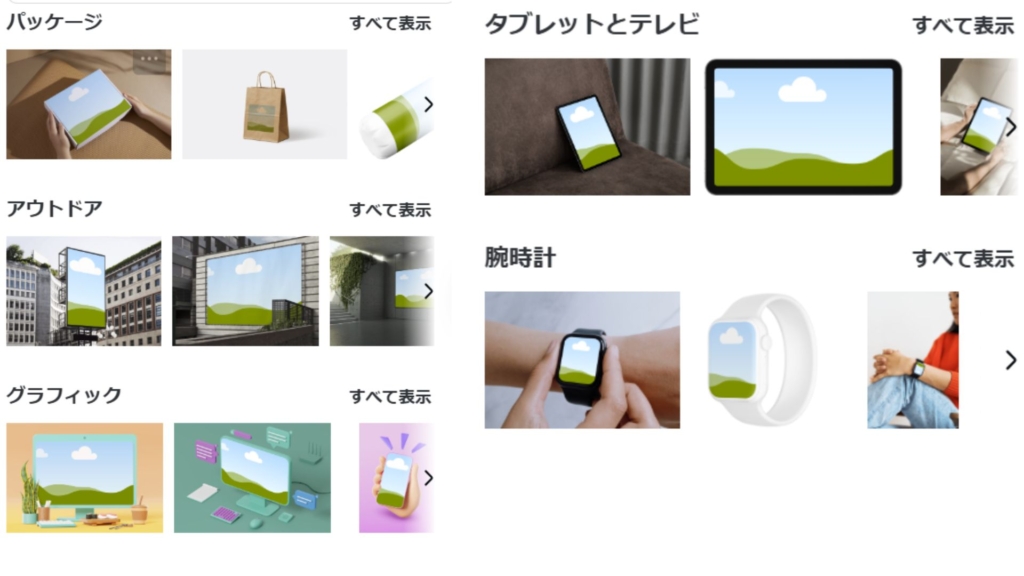
コレクション
よく使うデザインや素材をまとめて保存し、探すことなくすぐに使うことができます。
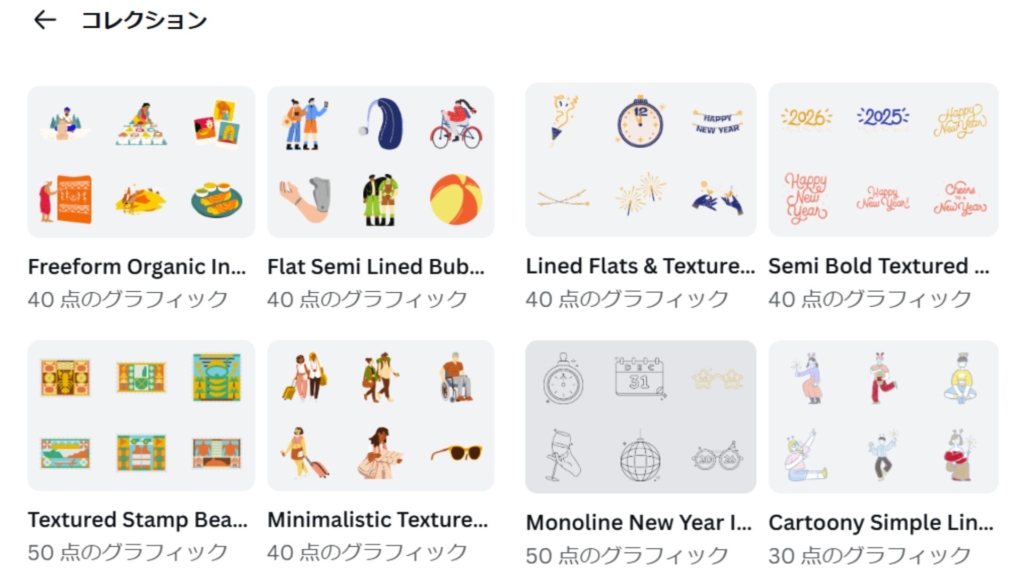
▼Canvaでは、人気のフリー素材「いらすとや」も無料で使えます!詳しくはこちらの記事をご覧ください。
画像の編集ができる
Canva無料版では、画像編集の基本機能を使って写真を手軽に加工できます。専門的なスキルがなくても、プロ並みの仕上がりを実現することが可能です。
画像編集はデザイン画面上部のメニューから「編集」を選択し「調整」をクリック後、以下のような様々な調整が可能です。
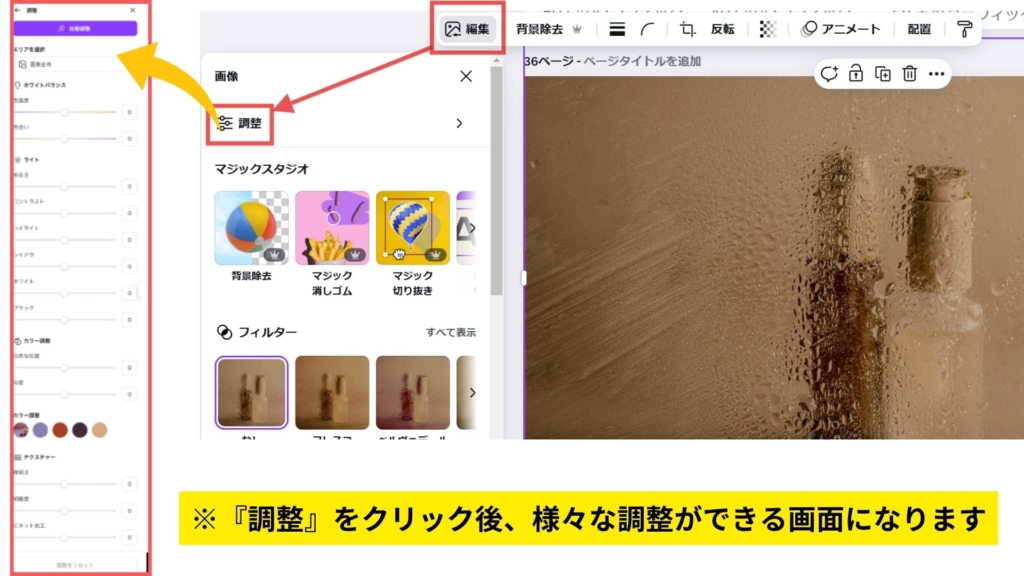
切り抜きで画像サイズの調整が可能
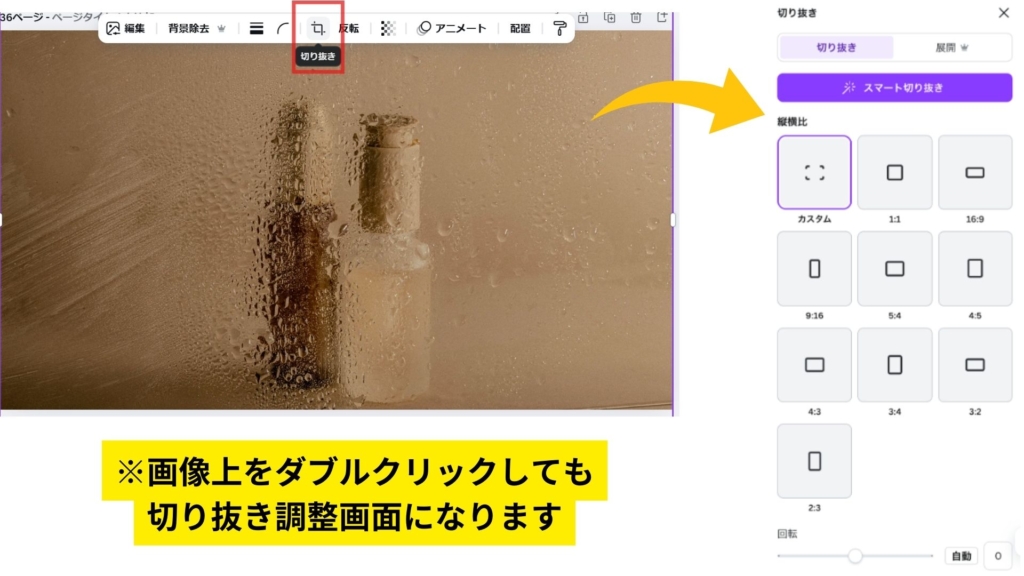
枠線の追加、角の丸み、反転、透明度の調整も可能
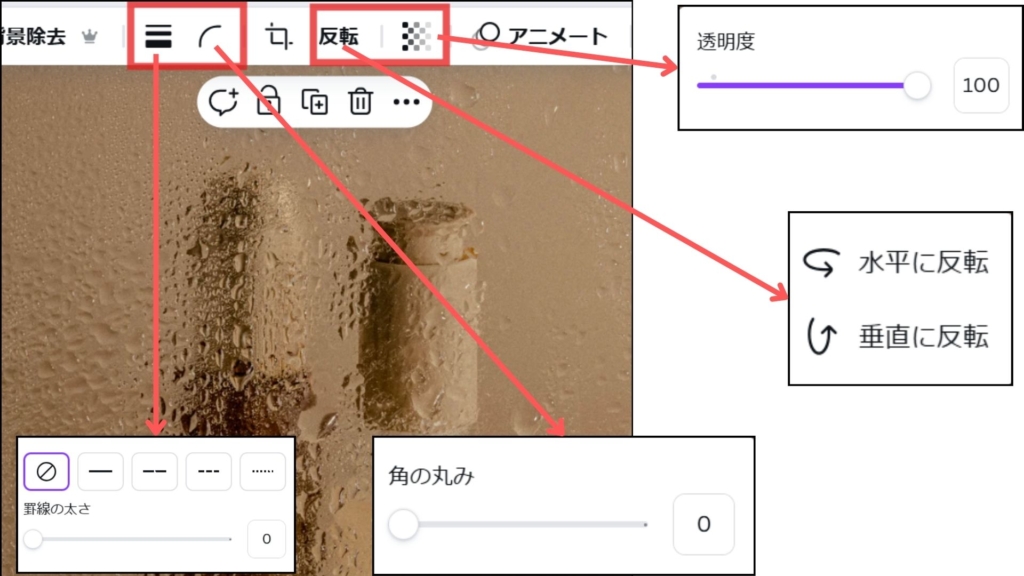
主な画像編集機能

- フィルター機能: フレスコやミストなどの効果を簡単に追加できます。
- エフェクト機能: 写真をより鮮やかに見せるための微調整が可能です。
写真をテンプレートにドラッグして配置し、編集ツールを使ってフィルターやエフェクト機能を使用します。
完成した画像はそのままテンプレートに組み込めるので、作業が効率的です。
動画の編集ができる
Canva無料版では、動画編集も簡単に行えます。SNS用の短い動画やスライドショーの作成におすすめです。
SNS用の短い動画から、結婚式のオープニングムービー、企業紹介動画まで幅広い用途に役立ちます。
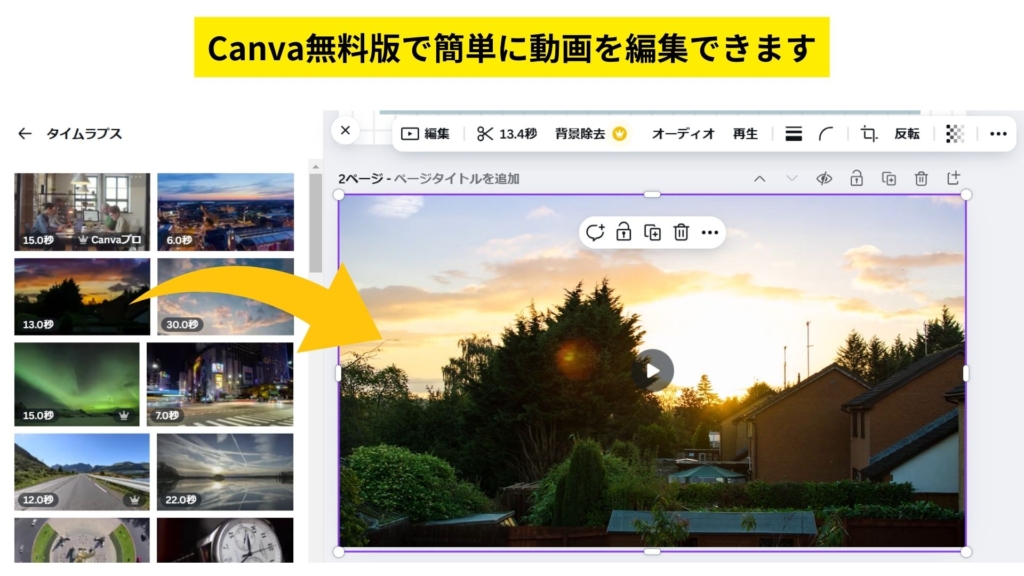
動画編集も画像と同様に「調整」から動画の素材自体の編集ができます。
以下で詳しくご紹介します。
フィルター機能
動画に使えるフィルターは全部で17種類あります。雰囲気に合わせて簡単に変更できます。
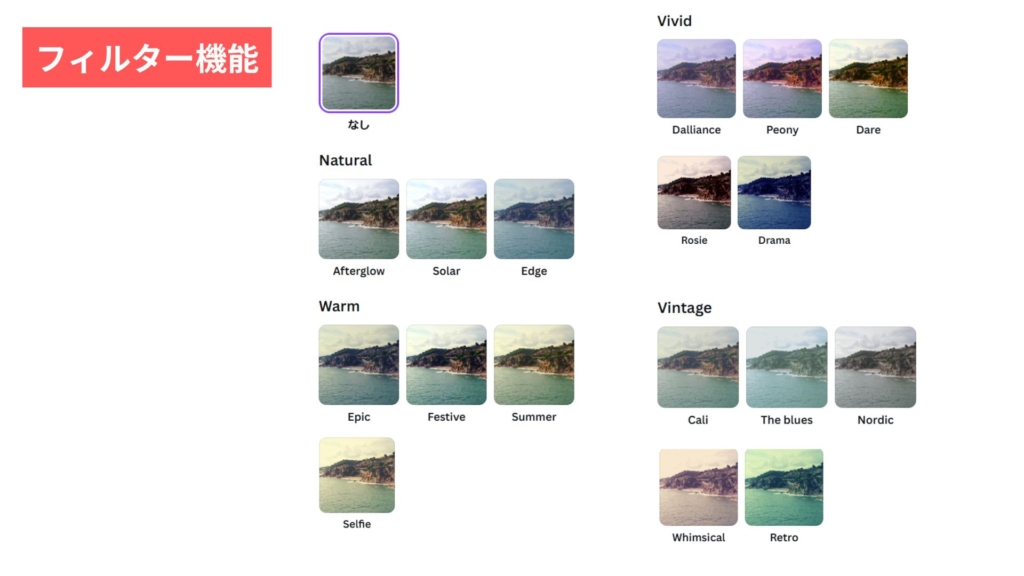
音量・動画の速度・リピート再生・自動再生の調整
動画の音量や再生速度を自由に調整でき、リピート再生や自動再生の設定も可能です。
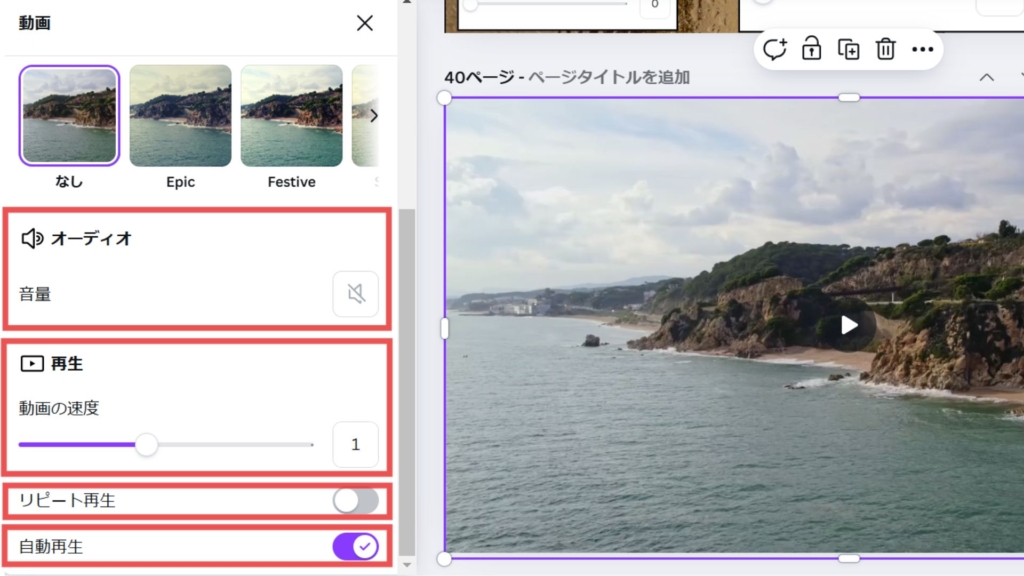
画像と同様に枠線の追加、角の丸み、切り抜き、反転、透明度の調整も可能です。
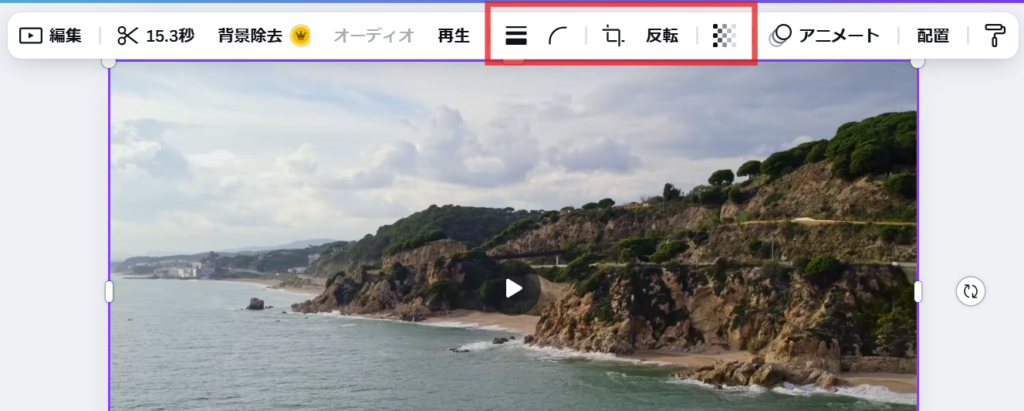
主な動画編集機能
- トリミング: 必要な部分だけを切り取り、動画の長さを調整できます。
- テキスト追加: 動画内にキャプションやタイトルを挿入できます。
- 音楽挿入: Canvaの無料音源を使って、動画にBGMを追加できます。
動画編集用のテンプレートを使うと、文字や画像を入れ替えるだけで完成度の高い動画を作成できます。
動きのあるデザインが簡単に作れるため、インスタグラムのリール動画やYouTubeなども無料版で作れます。
字幕の生成も無料でできる
Canvaでは、動画に自動で字幕を生成する機能が無料で利用できます。
編集も簡単にできるので、視聴者にとって見やすい動画を手軽に作成できます。
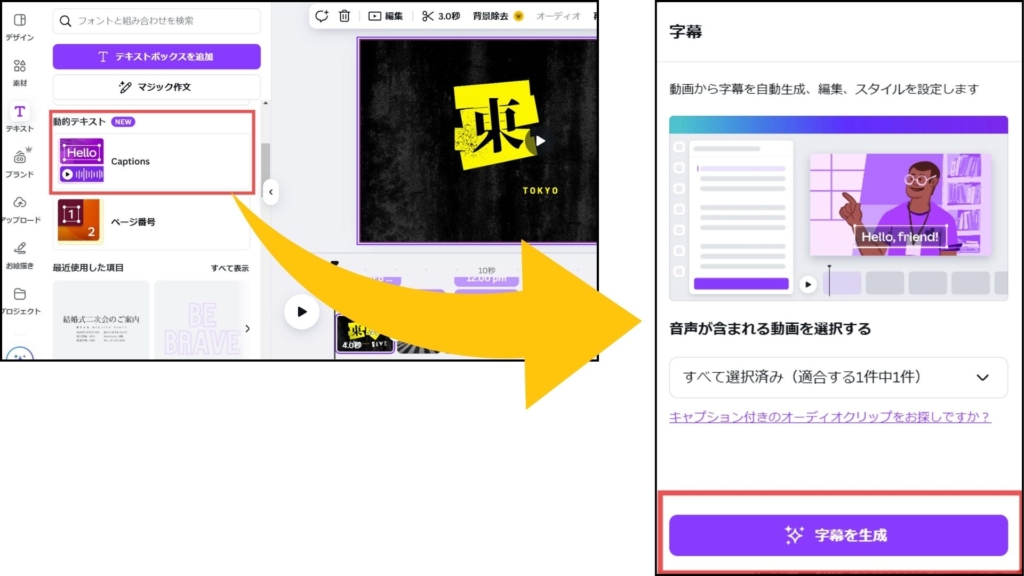
グラフが作成できる
Canva無料版では棒グラフ、円グラフ、折れ線グラフなど、さまざまなタイプのグラフを簡単に作成できます。
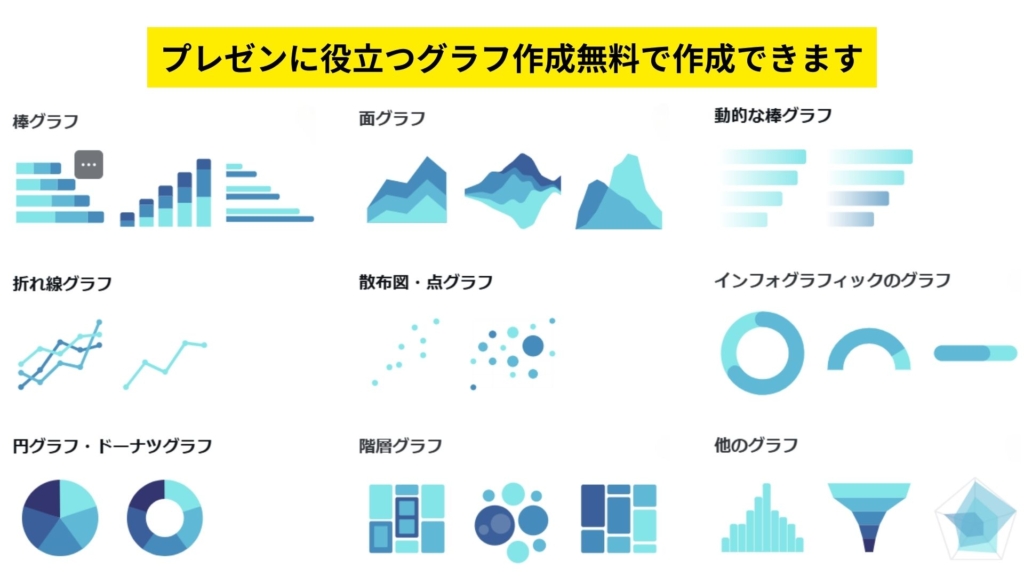
ビジネスのプレゼン資料やレポートだけでなく、教育資料やデータを視覚化したい場面にも活用できます。
デザインテンプレートを使用すれば、グラフの色やフォント、レイアウトを自由にカスタマイズ可能です。
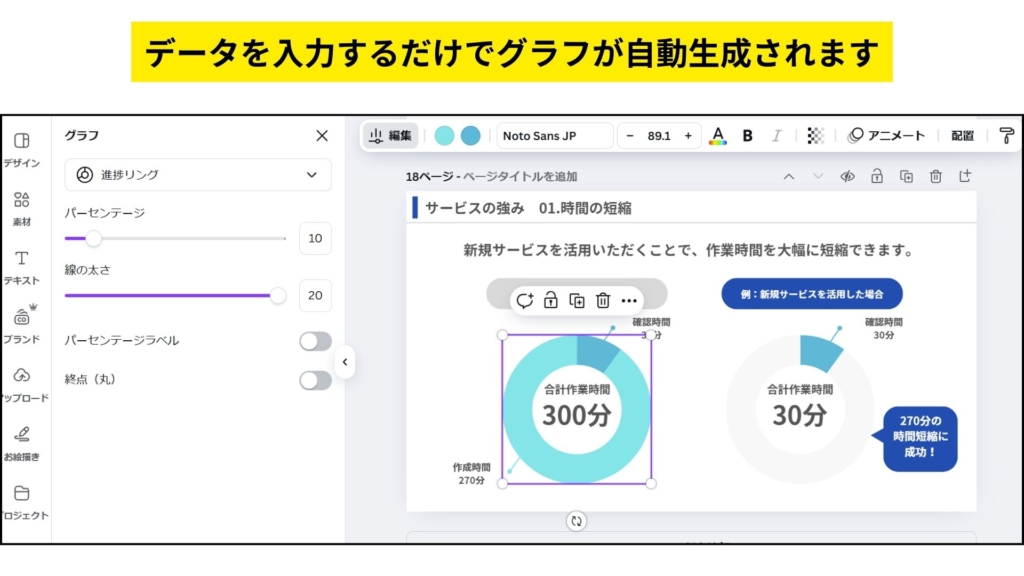
データを入力するだけでグラフが自動生成されるため、表計算ソフトを使う必要がなく誰でも手軽にデザインに組み込めます。
シンプルな操作で情報を分かりやすく伝えられるため、初心者にもおすすめの機能です。
▼プレゼン資料やPDFからの変換方法について気になる方はこちらの記事をご覧ください。
無料フォントが豊富に使える
Canvaでは500種類以上の日本語フォントが利用可能です。
無料で使えるフォントも豊富に揃っており、デザインの雰囲気や目的に合った文字スタイルを簡単に選べます。
これらのフォントは見出しや本文、キャッチコピーなど用途に応じて分類されており、初心者でも適切なフォントを見つけやすいのが魅力です。
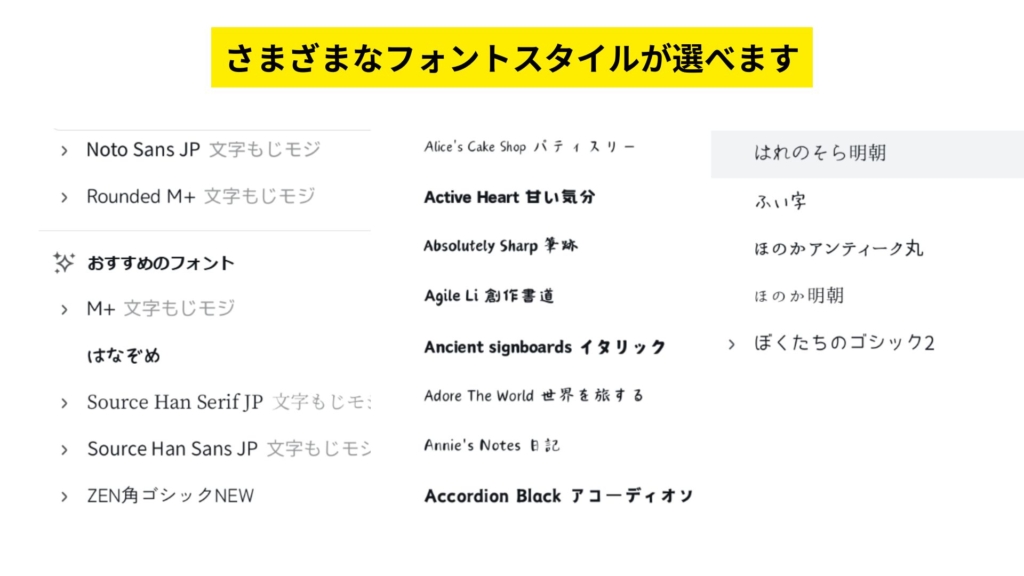
たとえば、モダンで洗練されたデザインにはシンプルなサンセリフフォント、クラシックな印象を与えたい場合には手書き風やセリフ体のフォントがおすすめです。
さらに、Canvaのプレビュー機能を使えば、フォントのスタイルをデザインに即座に反映できるため、試しながら最適なフォントを選ぶことが可能です。
▼Canvaで使えるおしゃれなフォントについて知りたい方はこちらの記事をご覧ください。
デザインの共有と保存ができる
作成したデザインを共有、保存する機能が充実しています。
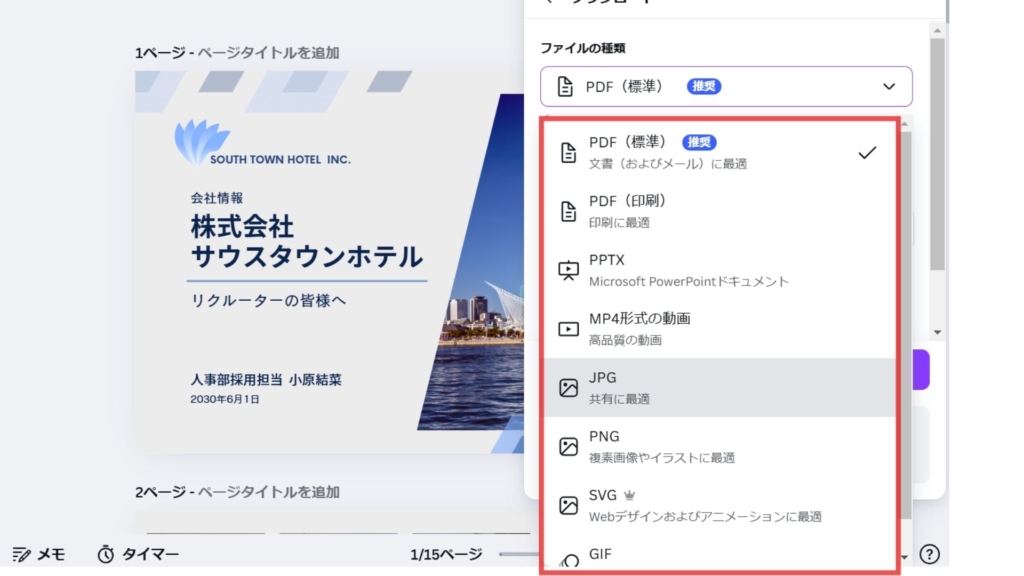
Canvaの保存形式の種類は以下です。
【画像】
・JPG ウェブやSNSで使用する画像形式で保存が可能
・PNG 印刷物や資料として保存が可能
【文書】
・PDF(標準、印刷)
・PPTX(Microsoft PowerPoint)※現時点でプレゼンテーションのみダウンロード可能
・DOCX(Microsoft Word)※現時点でCanva Docsのみダウンロード可能
【動画】
・MP4
・GIF
Canvaのデザイン共有方法は次のようなものがあります。
リンク共有
デザインのリンクを生成して、他の人と簡単に共有できます。
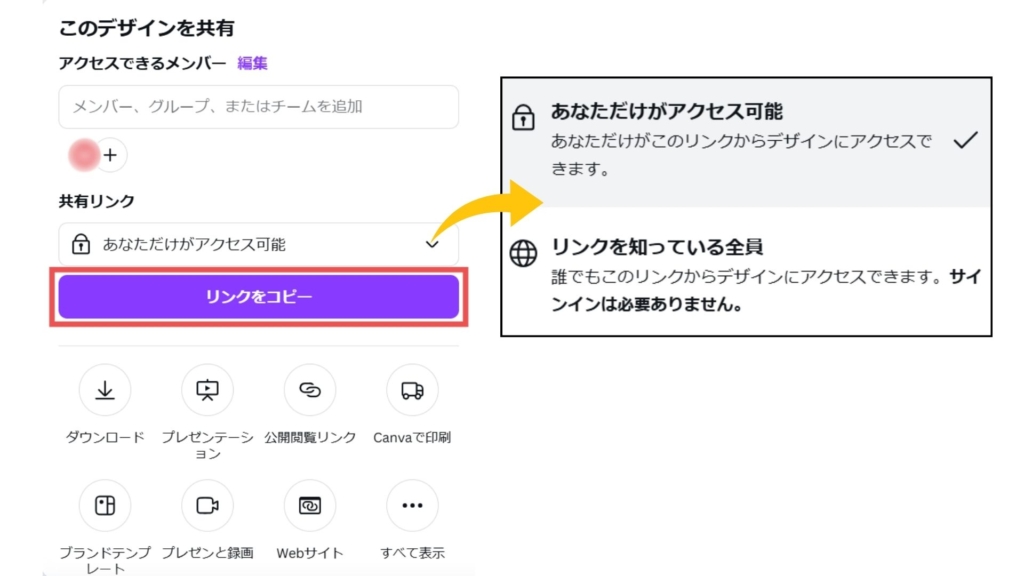
SNS投稿
作成したデザインをそのままInstagramやXなどに直接投稿が可能です。
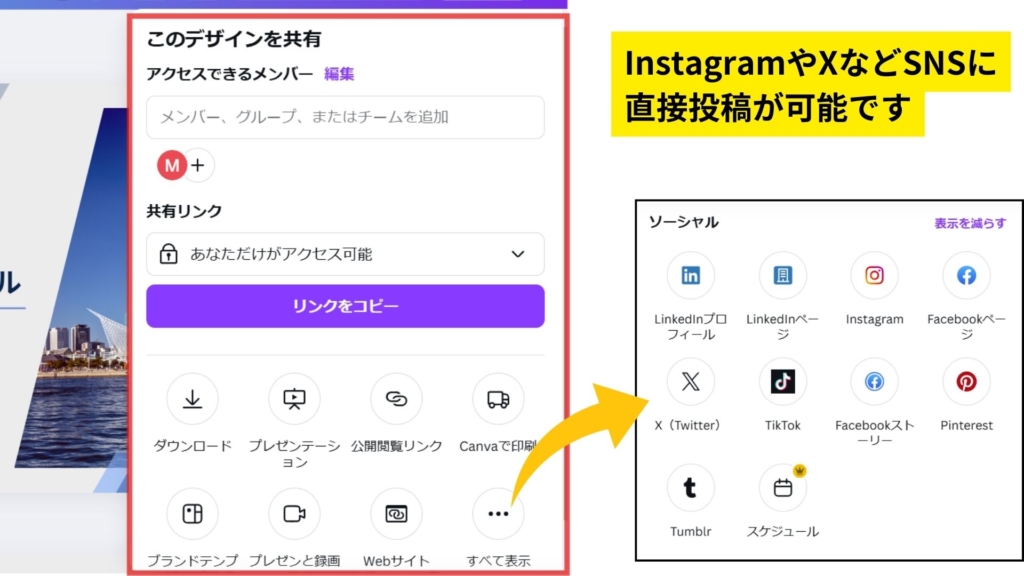
公開閲覧リンク
作成したデザインを、特定の人と共有できる公開リンクを発行できます。閲覧のみ許可する設定も可能です。
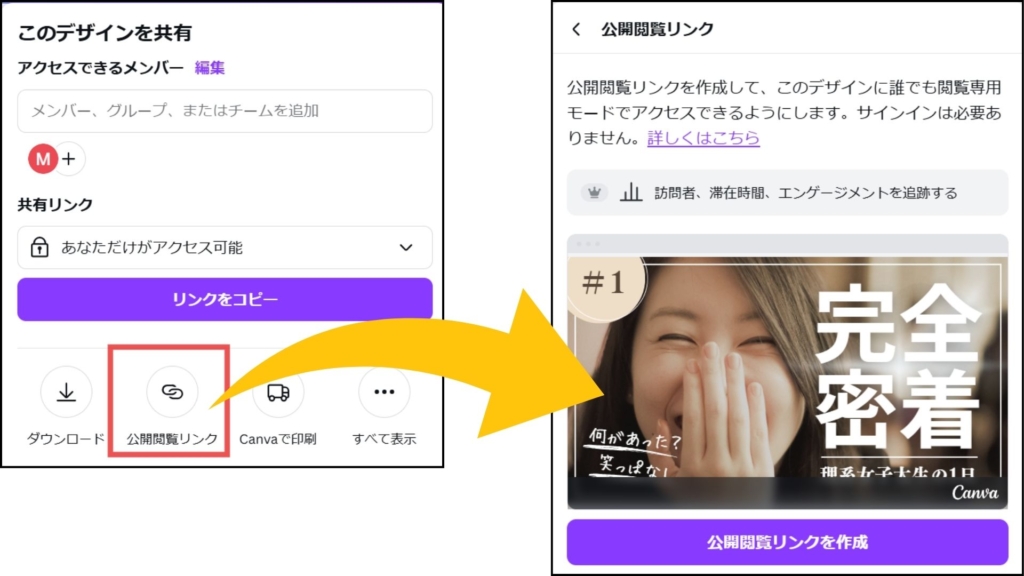
QRコード
オリジナルのデザインを取り入れた、一味違うおしゃれなQRコードを作成できます。
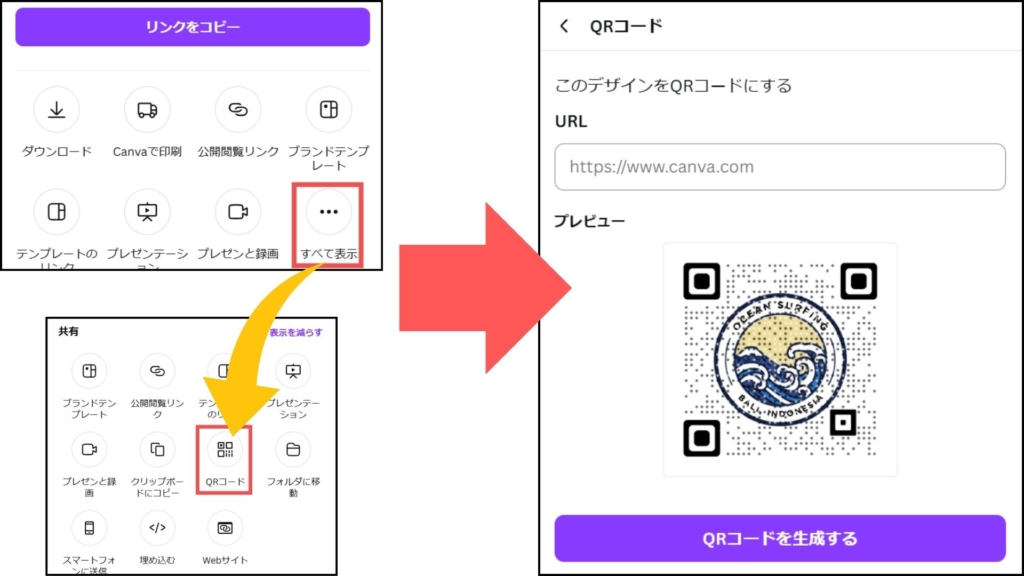
Webサイトとして共有
作成したデザインをそのままWebサイトとして公開し、URLを共有することができます。
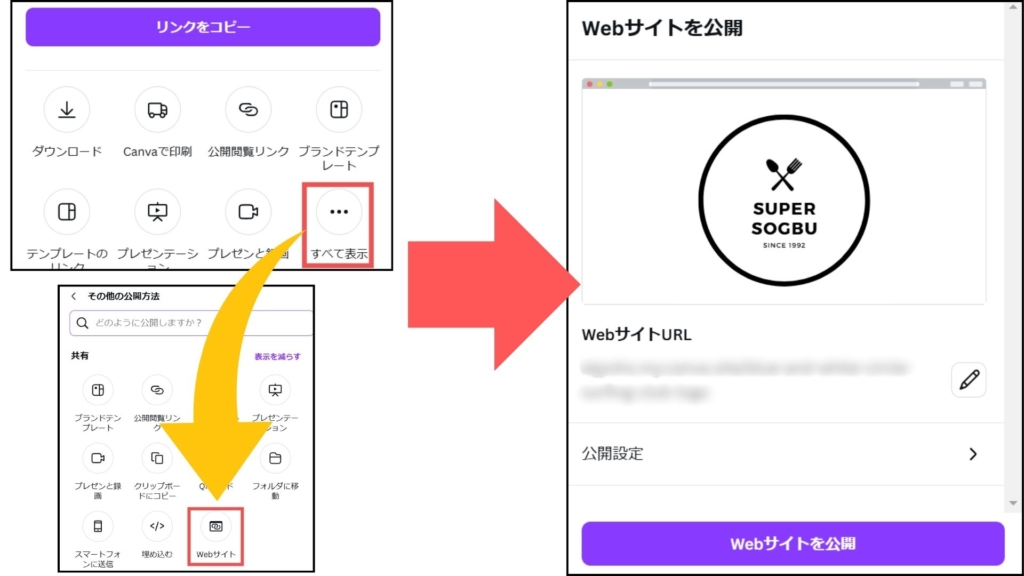
▼Canvaの共有方法についてさらに知りたい方はこちらの記事をご覧ください。
お絵描き機能が使える
自由に線を描いたり、手書きのイラストを加えて、オリジナルのデザインを作成できます。
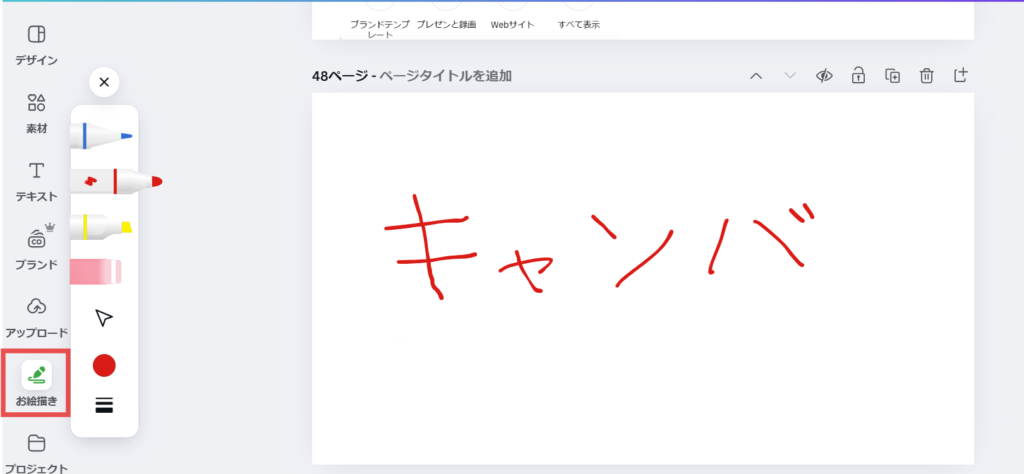
AI自動翻訳が使える
テキストをワンクリックで多言語に翻訳でき、デザインを簡単にグローバル対応できます。
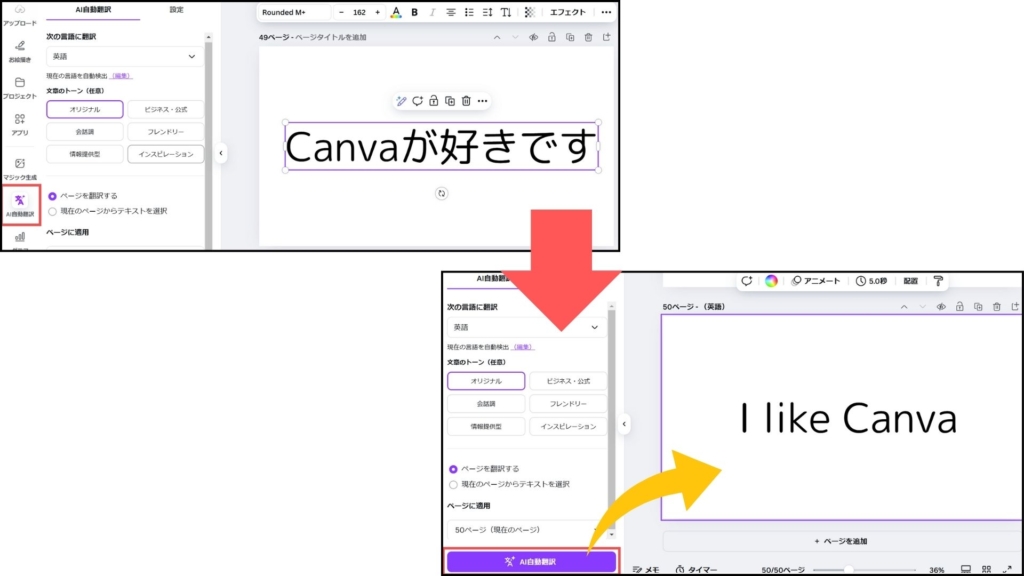
画像生成(マジック生成、ドリームラボなど)ができる
AIを使って、入力したキーワードからオリジナルの画像を自動で作成できます。
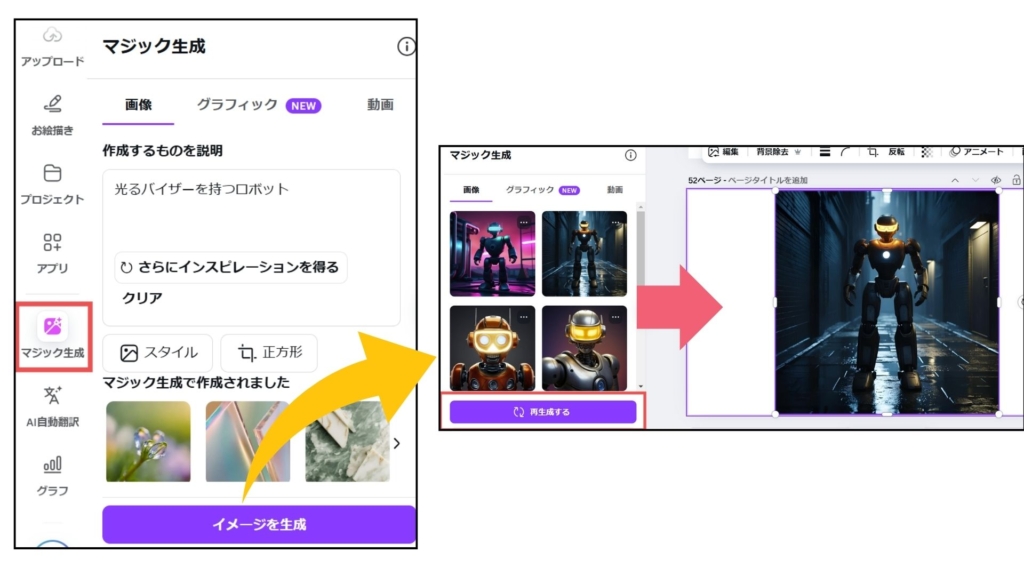
Canva無料版で使えるおすすめアプリ

Canvaの無料版で活用できる便利なアプリを5つ厳選してご紹介します。
アプリ①:TypeExtrude
TypeExtrudeは、テキストをワンクリックで立体的な3Dスタイルに変換できる無料アプリです。
シンプルな操作で、奥行きのあるデザインを簡単に作成できます。
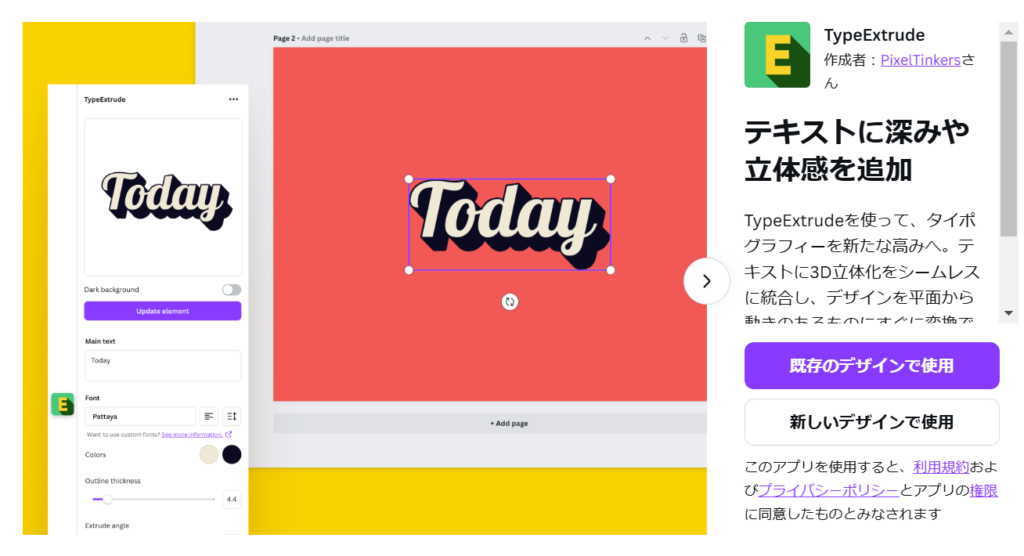
アプリ②:Brandfetch Logo
Brandfetch Logoは、企業やブランドの公式ロゴを簡単に検索・取得できる無料アプリです。
プレゼン資料やデザインに、正確なブランドロゴを素早く追加できます。
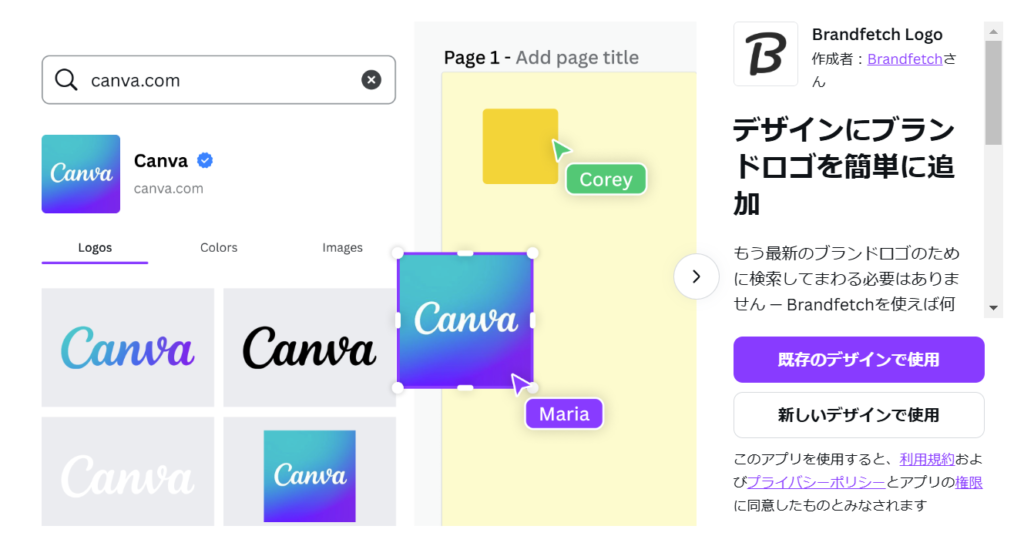
アプリ③:TypeGradient
TypeGradientは、テキストに美しいグラデーションを簡単に作成できる無料アプリです。
カラフルな表現で、デザインをよりプロ級に仕上げることができます。
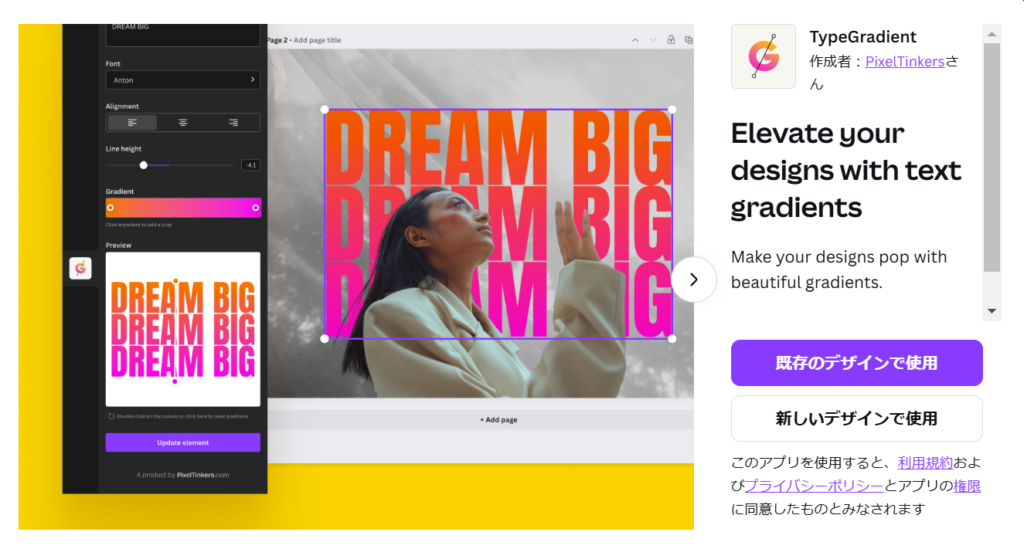
アプリ④:TypeLettering
TypeLetteringは、テキストに多彩なスタイルや装飾を加えられる無料アプリです。
おしゃれなタイポグラフィを簡単に作成し、デザインの印象をより強くできます。
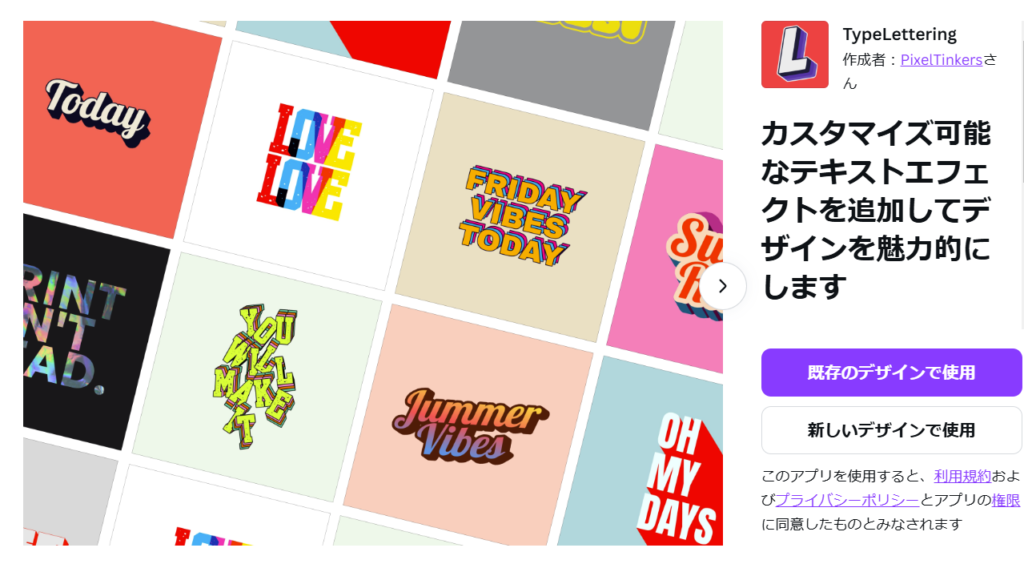
アプリ⑤:FontStudio
FontStudioは、テキストにさまざまなフォントやエフェクトを加えられる無料アプリです。
デザインの雰囲気を変えたり、印象的な文字を作るのに便利です。
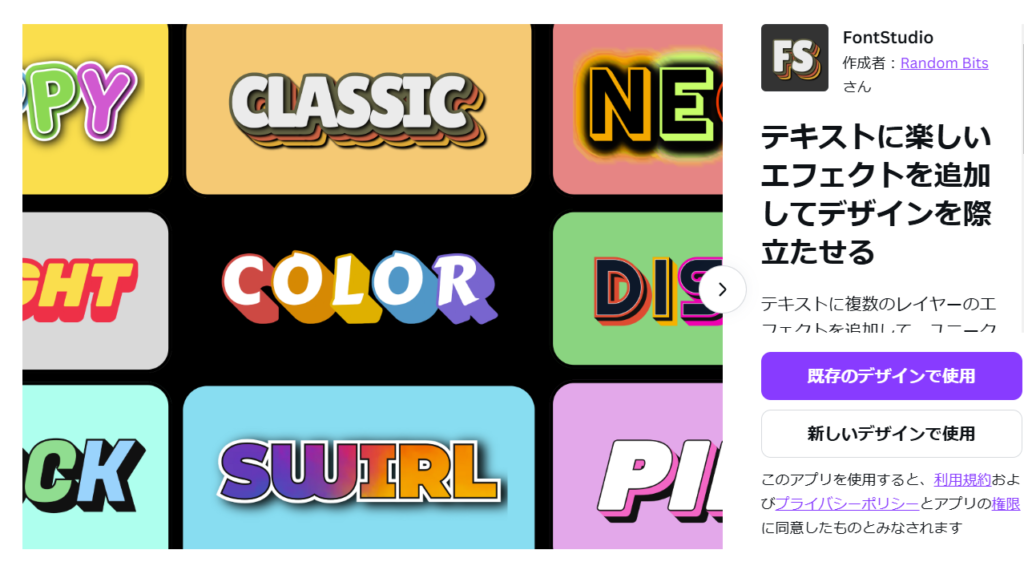
\ Canvaを利用している方必見!/

Canva無料版の制限と注意点

Canva無料版は非常に多機能で便利なツールですが、一部制限があることを理解しておくことも重要です。
ここでは、無料版を使用する際に知っておきたい商用利用や機能面の制限に関する注意点を解説します。
これらのポイントを把握しておくことで、無料版をより効率的に活用できます。
商用利用の制限
Canva無料版で利用できるテンプレートや素材には、商用利用が制限されているものがあります。
たとえば、無料版の素材の一部は個人利用に限定されており、商業目的での使用にはライセンス条件を確認する必要があります。
- 無料素材のライセンス確認: Canvaのデザイン画面で素材を選択すると、利用規約やライセンス情報が確認できます。商業目的で使用可能な素材かどうかを事前に確認しましょう。
- オリジナル素材の使用を検討: 商用利用を予定している場合は、自分で撮影した写真や自作のロゴを使うことで、ライセンスの問題を回避できます。
無料版でも商用利用が可能な素材はありますが、有料版CanvaProではより安心して商業目的で利用できるプレミアム素材が用意されています。
▼商用利用についての詳しい内容はこちらの記事で解説しています。
プレミアムテンプレートの制限
Canva無料版では、プレミアム機能を使うことが制限されています。
これらの機能がなくても基本的なデザインは可能ですが、有料版CanvaPro版を利用すると作業効率が大幅に向上するケースもあります。
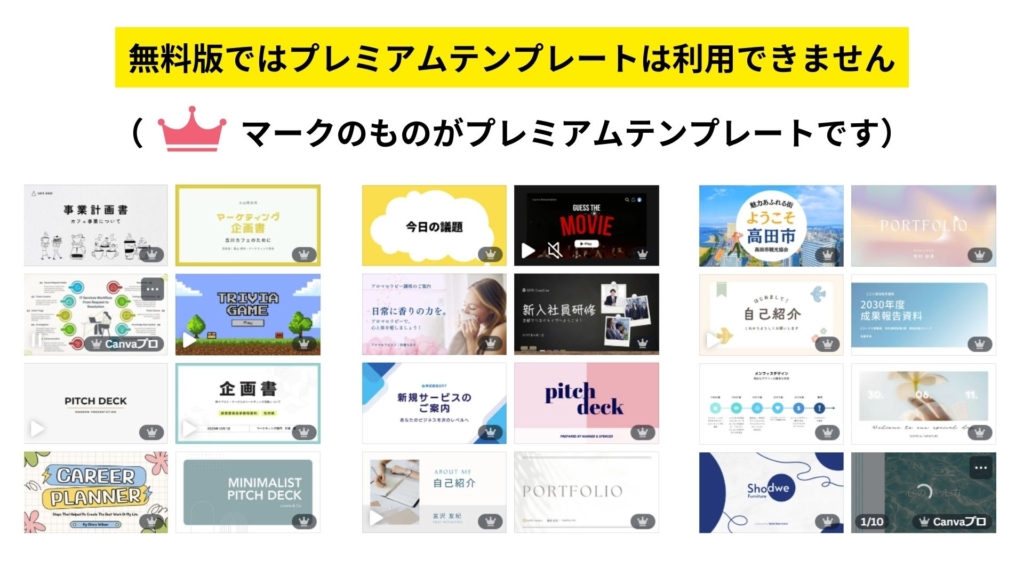
制限される主なプレミアム機能は以下です。
- 背景除去機能:有料版CanvaProでは、画像の背景をワンクリックで削除できる「背景除去」が利用できます
- 代替案: 無料の外部ツールなどを使用して背景を削除し、その画像をCanvaにアップロードすることで対応可能です
- プレミアム素材: プレミアムアイコンや写真は無料版では使えないため、利用するには有料版CanvaProの契約が必要です
- ブランドキット: 有料版CanvaProでは、ロゴやブランドカラー、フォントを設定してデザイン全体に統一感を持たせる「ブランドキット」が利用可能です
▼Canva Proの詳細が気になる方は、こちらの記事がおすすめです。
もっと詳しくCanvaを学びたい方は・・・

CanvaProはデザインをもっと楽しく、簡単にできる特別な機能がたくさんついたCanvaの有料版です。
無料版でも多くのテンプレートや素材を利用できますが、CanvaProではさらにおしゃれなテンプレートや写真、フォントが使い放題です。
今回の記事でご紹介した最新機能もいち早く使うことができます。
- もっとたくさんデザインをしたい
- CanvaProの便利機能も試してみたい
- 使えない機能や素材があることに少しストレスと感じている
という方は、ぜひCanvaProを実際に使用してみてくださいね。
mikimiki Webスクールでは、現在CanvaProを30日間無料でお試しすることが可能です。
30日間無料お試しできるCanvaProが気になる方はぜひチェック!

よくあるご質問

- Canva無料版で商用利用できますか?
Canva無料版で提供されている素材の一部は商用利用可能ですが、使用前にライセンス条件を確認することをおすすめします。
具体的には、無料テンプレートや素材に含まれるアイコン、画像、フォントの一部には商用利用の制限がある場合がありますので、デザイン作成時に表示されるライセンス情報を確認してください。また、Pro版のプレミアム素材はほぼすべて商用利用可能となっており、ロゴ作成などに安心して活用できます。商用利用が多い場合は、Pro版の利用を検討すると良いでしょう。
- Canva無料版から有料版CanvaPro版に切り替える方法は?
Canva無料版から有料版CanvaProへの切り替えは簡単です。
以下の手順でアップグレードできます。アカウント設定ページにアクセス: Canvaのトップ画面右上にある歯車アイコンをクリックします。
↓
支払いとプラン: 料金プラン一覧から「Canvaプロ」を選択。月額または年額のプランを選べます。
↓
支払い情報を入力: クレジットカード情報を入力して購入手続きを完了します。
↓
アップグレード完了: CanvaPro版の機能がすぐに利用可能になります。- Canva無料版と有料版CanvaProで迷ってしまったら?
Canva無料版とPro版の選択に迷った場合、次の基準を参考にしてください。
無料版が適している人- デザインを趣味で楽しみたい。
- SNS投稿や個人用資料を作成したい。
- コストをかけずに基本的なデザインを作成したい。
Pro版が適している人- 商用利用を頻繁に行う(広告バナーや販促物の作成など)。
- プレミアムテンプレートや素材を活用して、デザインの幅を広げたい。
- チームでの共同作業やブランドキットなど、効率的なデザインワークを必要としている。
迷った場合は、Pro版の無料トライアルがおすすめです。トライアル期間中にPro版の機能を試し、自分の用途に合うかどうかを判断してくださいね。▼Canva無料版・有料版で迷っている方はこちらの記事をご覧ください。
まとめ
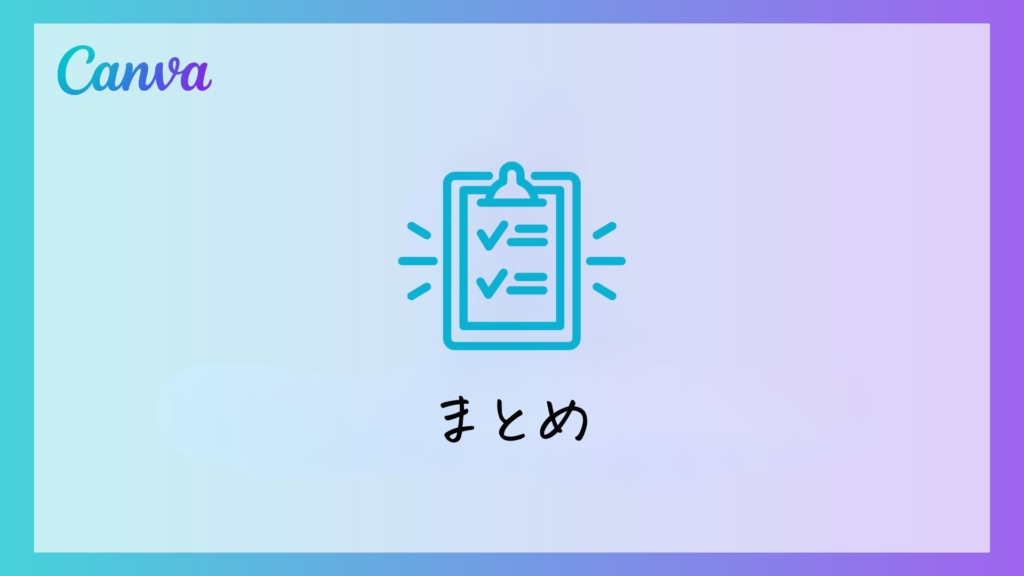
本記事では、Canva無料版の基本機能や注意点について初心者の方にもわかりやすく解説しました。
まずは無料版で気軽にデザインを試しその魅力を実感したうえで、必要に応じて有料版CanvaProへのアップグレードを検討してみてくださいね。
新しい働き方を目指すための人のオンラインクリエイティブスクールRirian School.では、
デザインを学びたい方に向けて、
・イラストレーターの基本操作、デザインの基礎知識、ロゴデザイン、ショップカード、名刺、YouTubeサムネイルの作成⽅法、印刷会社への⼊稿⽅法まで教えるAdobe Illustrator(イラストレーター)講座
・世界で26番目、日本初のオンラインデザインツールCanva公認のアンバサダー(Canva Expert)のmikimikiが教えるCanva Webデザイン講座
などのさまざまな講座があります。
今後デザインやマーケティングの知識を身につけてお仕事にしていきたい方はオンラインクリエイティブスクールRirian School.をチェックしてみてくださいね♪
\ Canva Global公認日本初Canva Expertが教える/

【日本初Canva公式アンバサダーが解説】
ゼロから学べるCanvaWebデザイン完全講座

日本初のCanva公式アンバサダーのmikimikiがCanvaを使った制作の基本から最新のアップデートまで解説
趣味からお仕事に活用したい人、Canvaを使って収益化したい人まで、すべてがこの1コースで学べる
・18セクション193レッスン、講座時間は約10時間20分
・2025年5月現在3,200名以上の方が受講
・Canva Global公認のCanva Expertが教える唯一のCanva講座
Webデザインの知識がなくてもデザインや動画が作れるマルチツールとして今世界中で人気のオンラインクリエイティブツールCanva(キャンバ)。
この講座では、Canvaの基礎操作から応用テクニック、収益化のノウハウまでを体系的に解説。初心者でも、受講後には仕事でそのまま活用できるデザインスキルを習得し、ロゴやプレゼン資料、動画編集など、幅広い場面で成果を出せるようになります。
さらに、収益化の具体的な方法を学ぶことで、副業やキャリアアップに繋がる新たな可能性を広げられます。